Philips 32PFH4101, 32PHH4101, 40PFH4101, 48PFH4101 User Manual [lt]

Register your product and get support at
www.philips.com/welcome
Vartotojo vadovas
4101 series
32PFH4101
32PHH4101
40PFH4101
48PFH4101
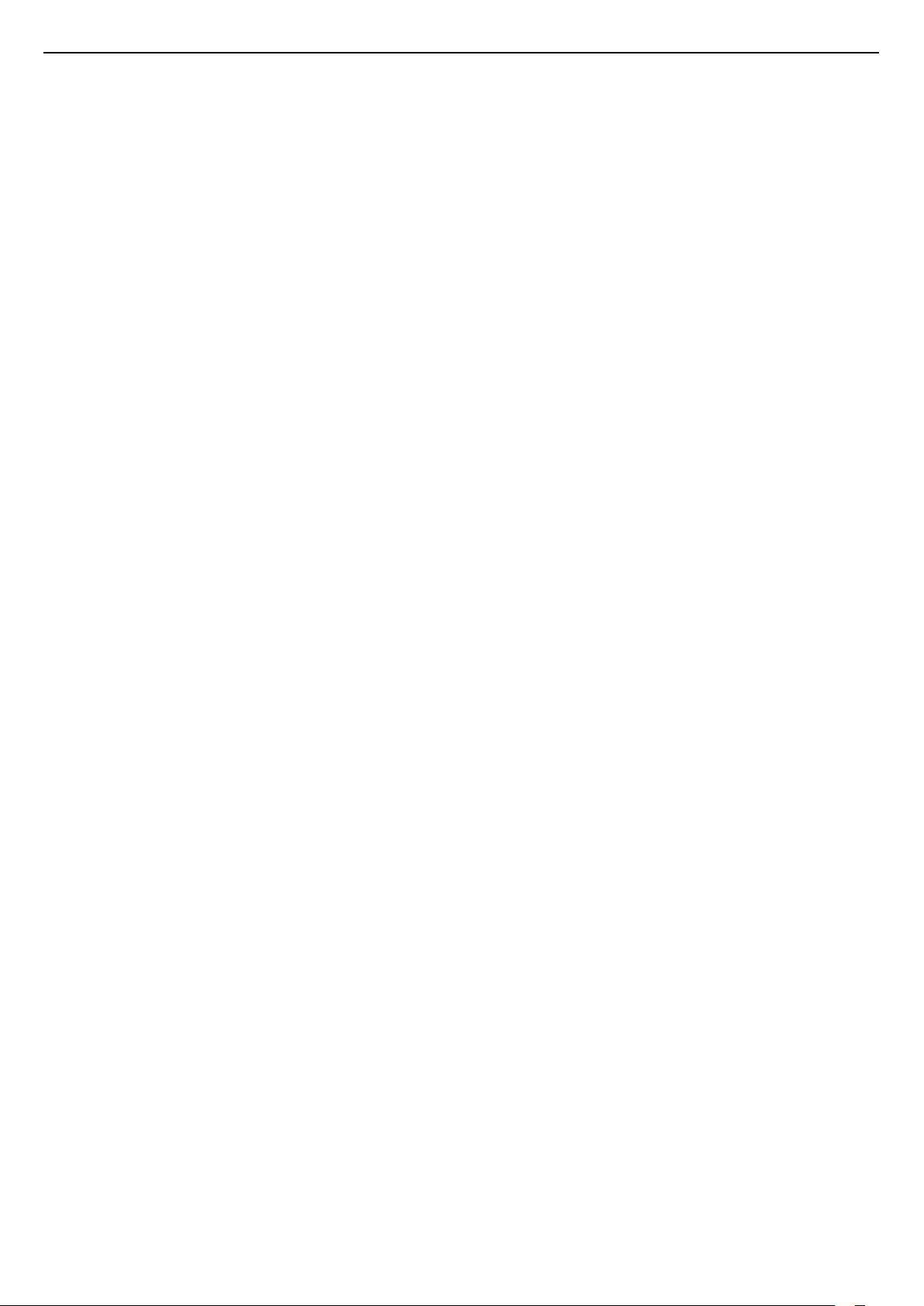
Turinys
1 Televizoriaus apžvalga 3
1.1 TV pristabdymas ir įrašai 3
1.2 EasyLink 3
2 Nustatymas 4
2.1 Perskaitykite saugos instrukcijas 4
2.2 Televizoriaus stovas ir tvirtinimas prie sienos 4
2.3 Patarimai dėl vietos parinkimo 4
2.4 Maitinimo laidas 4
2.5 Antenos kabelis 5
2.6 Palydovinė antena 5
3 Įrenginių prijungimas 6
3.1 Apie ryšius 6
3.2 Bendroji sąsaja – CAM 8
3.3 Skaitmeninis imtuvas – STB 8
3.4 Palydoviniai imtuvai 8
3.5 Namų kino sistema – NKS 9
3.6 „Blu-ray Disc“ leistuvas 10
3.7 DVD leistuvas 10
3.8 Žaidimų kompiuteris 11
3.9 USB standusis diskas 11
3.10 USB atmintinė 12
3.11 Vaizdo kamera – HDMI 12
3.12 Kompiuteris 12
3.13 Ausinės 13
4 Įjungimas 14
4.1 Įjungimas, budėjimo režimas arba išjungimas 14
4.2 4100, 4200, 4101, 4111, 4201, 6300, 630 serijos
televizorių klavišai 14
4.3 Išjungimo laikmatis 14
4.4 Išjungimo laikmatis 14
5 Nuotolinio valdymo pultelis 15
5.1 4000, 4100, 4200, 4101, 4111, 4201, 5210 serijos
klavišų apžvalga 15
5.2 IR jutiklis 16
5.3 Akumuliatoriai 16
5.4 Valymas 16
6 Televizijos kanalai 17
6.1 Kanalų sąrašai 17
6.2 TV kanalų žiūrėjimas 17
6.3 Kanalų sąrašo kopijavimas 21
7 Kanalų diegimas, antena / kabelis 23
7.1 Atnaujinti kanalus 23
7.2 Iš naujo įdiegti kanalus 23
7.3 DVB-T arba DVB-C 23
7.4 Rankinis diegimas 24
8 TV gidas 26
8.1 Ko jums reikia 26
8.2 TV gido naudojimas 26
9 Įrašymas ir „Pause TV“ 28
9.1 Įrašymas 28
9.2 Kartojimas iš karto 29
10 Įrenginio piktograma 30
10.1 Įrenginio įjungimas 30
10.2 Parengties režimu 30
10.3 EasyLink 30
11 Laikmačiai ir laikrodis 31
11.1 Išjungimo laikmatis 31
11.2 Laikrodis 31
11.3 Išjungimo laikmatis 31
12 Vaizdo įrašai, nuotraukos ir muzika
32
12.1 Iš USB jungties 32
12.2 Vaizdo įrašų leidimas 32
12.3 Nuotraukų peržiūra 32
12.4 Muzikos leidimas 33
13 Nustatymai 35
13.1 Vaizdas 35
13.2 Garsas 38
13.3 Bendrieji nustatymai 40
14 Svarbiausi techniniai duomenys 43
14.1 Aplinkosauga 43
14.2 Priėmimas „PxH“ modeliuose 44
14.3 Ekranas 44
14.4 Maitinimas 45
14.5 Matmenys ir svoriai 45
14.6 Prijungimo galimybė 45
14.7 Garsas 45
14.8 Daugialypė terpė 46
15 Programinė įranga 47
15.1 Programinės įrangos naujinimas 47
15.2 Programinės įrangos versija 47
15.3 Atvirojo kodo programinė įranga 47
15.4 Open source license 47
16 Trikčių diagnostika ir šalinimas, pagalba
50
16.1 Trikčių diagnostika ir šalinimas 50
16.2 Registracija 51
16.3 Žinynas 51
16.4 Pagalba internete 51
16.5 Klientų aptarnavimo centras / remontas 52
17 Sauga ir priežiūra 53
17.1 Saugumas 53
17.2 Ekrano priežiūra 54
18 Naudojimo sąlygos, autorių teisės ir
licencijos 55
18.1 Naudojimo sąlygos 55
18.2 Autorių teisės ir licencijos 55
Rodyklė 57
2
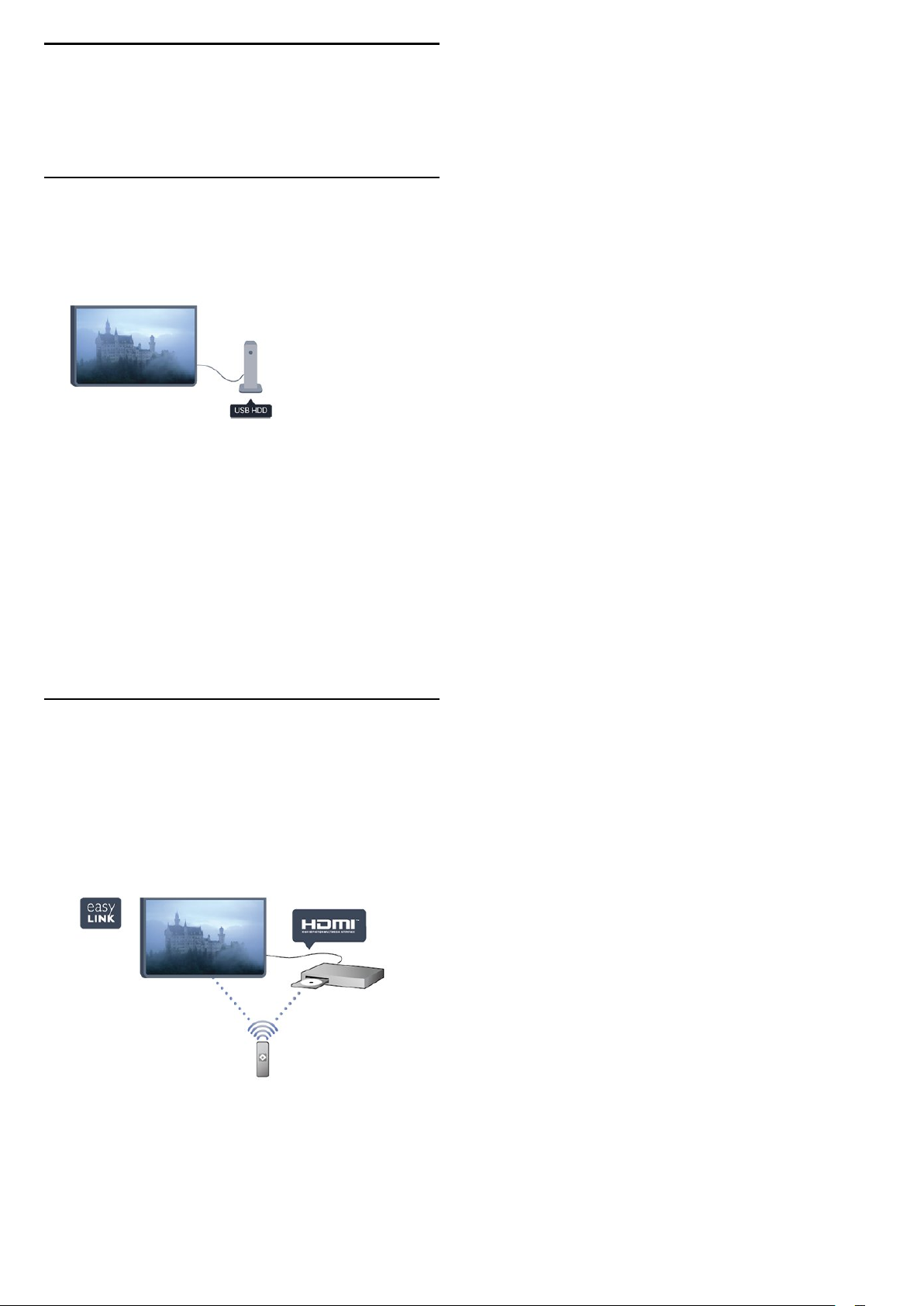
1
Televizoriaus
apžvalga
1.1
TV pristabdymas ir įrašai
Prijungę USB standųjį diską galite pristabdyti ir įrašyti
transliaciją iš skaitmeninių televizijos kanalų.
Pristabdykite televiziją ir atsiliepkite į skubų telefono
skambutį arba paprasčiausiai padarykite pertraukėlę,
kai rodomos sporto rungtynės – televizorius įrašys
transliaciją į USB standųjį diską. Ją vėliau galėsite
peržiūrėti.
Prijungę USB standųjį diską, taip pat galite įrašyti
skaitmenines transliacijas. Galite įrašyti tuo metu, kai
žiūrite programą, arba galite nustatyti vėliau rodomos
programos įrašymą.
1.2
EasyLink
Naudodami „EasyLink“ galite valdyti prijungtą įrenginį,
pavyzdžiui, „BluRay Disc“ leistuvą, televizoriaus
nuotolinio valdymo pultu.
„EasyLink“ naudoja HDMI CEC ryšiui su prijungtais
įrenginiais palaikyti.
3
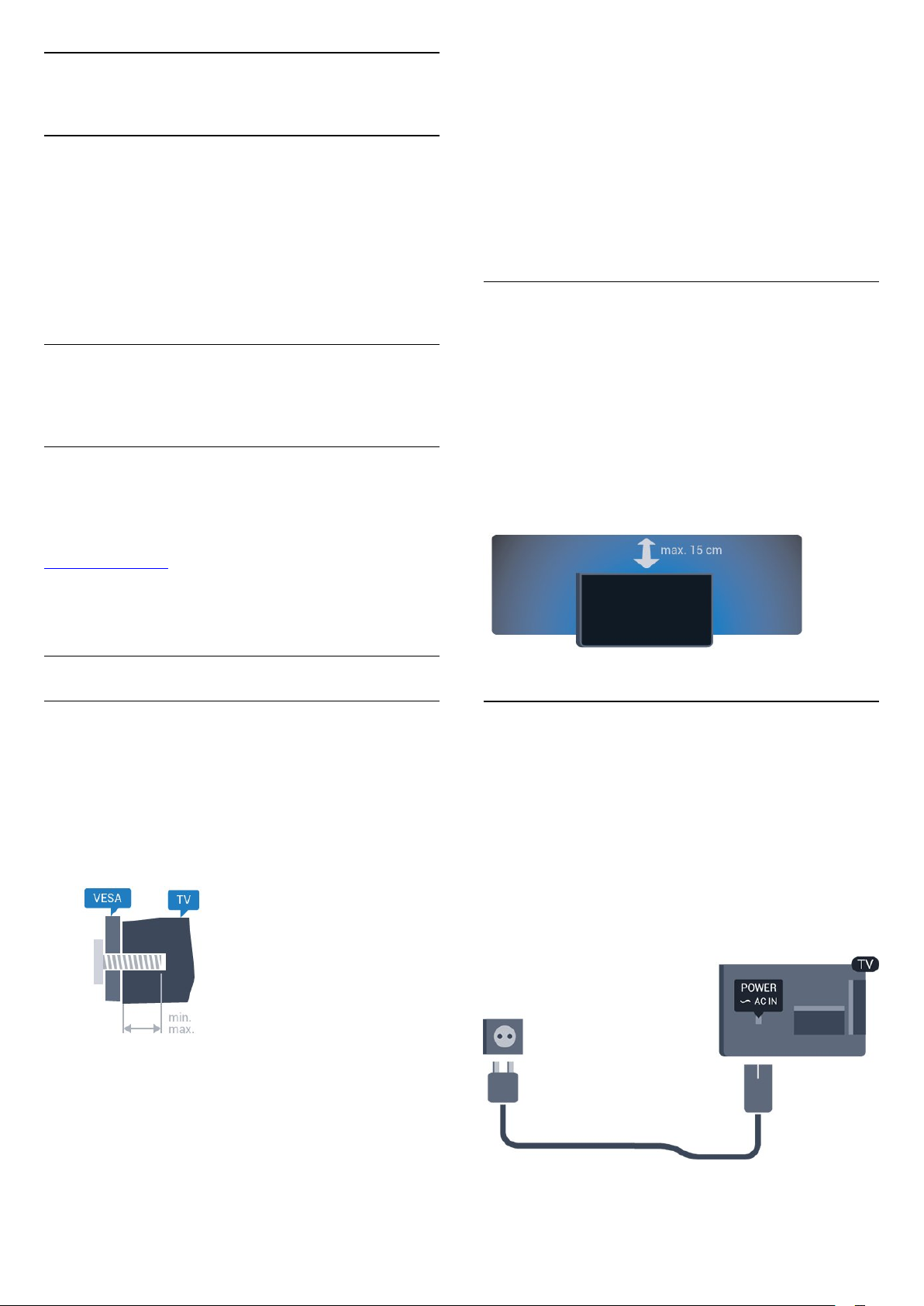
2
Nustatymas
2.1
Perskaitykite saugos
instrukcijas
Perskaitykite saugos instrukcijas prieš naudodami
savo televizorių.
Pagalbos meniu spauskite Sauga ir priežiūra > Sauga.
Tvirtinant televizorių prie sienos reikia specialių
įgūdžių, šį darbą turi atlikti kvalifikuotas asmuo. TV
prie sienos turi būti tvirtinamas laikantis saugos
standartų, atsižvelgiant į TV svorį. Be to, prieš
tvirtindami televizorių prie laikiklio perskaitykite
saugos perspėjimus.
„TP Vision Europe B.V.“ neprisiima atsakomybės už
netinkamą tvirtinimą prie sienos arba už nelaimingą
atsitikimą ar sužalojimą, patirtą tvirtinant televizorių
prie sienos.
2.3
Patarimai dėl vietos
2.2
Televizoriaus stovas ir
tvirtinimas prie sienos
Televizoriaus stovas
Televizoriaus stovo montavimo instrukcijas rasite su
televizoriumi gautoje trumpojoje instrukcijoje. Jei
pametėte šią instrukciją, galite ją atsisiųsti iš
www.philips.com.
Naudodami televizoriaus gaminio tipo numerį,
suraskite ir atsisiųskite trumpąją instrukciją.
Tvirtinimas prie sienos
4101, 4111 serija
Jūsų televizorius parengtas tvirtinti prie VESA
standartus atitinkančio
sieninio laikiklio (parduodamas atskirai).
Pirkdami sieninius laikiklius nurodykite toliau pateiktą
VESA kodą . . .
Norėdami gerai pritvirtinti laikiklį, naudokite tokio ilgio
varžtus, kaip parodyta brėžinyje.
parinkimo
- Statykite televizorių taip, kad šviesa nekristų tiesiai į
ekraną.
- Televizorių statykite iki 15 cm nuo sienos.
- Tinkamiausias atstumas žiūrėti televizorių yra toks,
kai atstumas iki ekrano yra 3 kartus didesnis už
televizoriaus įstrižainę. Kai sėdite, akys turi būti
viename lygyje su televizoriaus ekrano centru.
2.4
Maitinimo laidas
- Įjunkite maitinimo laidą į televizoriaus POWER
(maitinimo) jungtį, esančią televizoriaus galinėje
pusėje.
- Įsitikinkite, kad maitinimo laidas tvirtai įkištas į
jungtį.
- Užtikrinkite, kad maitinimo kištukas elektros lizde
būtų visada pasiekiamas.
- Atjungdami maitinimo laidą, visada traukite už
kištuko, o ne už laido.
– 32Pxx4101 – VESA MIS-F 100x100, M4 (maž. 10
mm, daug. 14 mm)
– 40PFx4101, 40PFT4111 – VESA MIS-F 200x200,
M4 (maž. 12 mm, daug. 16 mm)
– 48PFx4101 – VESA MIS-F 200x200, M6 (maž. 12
mm, daug. 16 mm)
Atsargiai
Nors budėjimo režimu televizorius naudoja labai
mažai energijos, taupydami energiją atjunkite
4
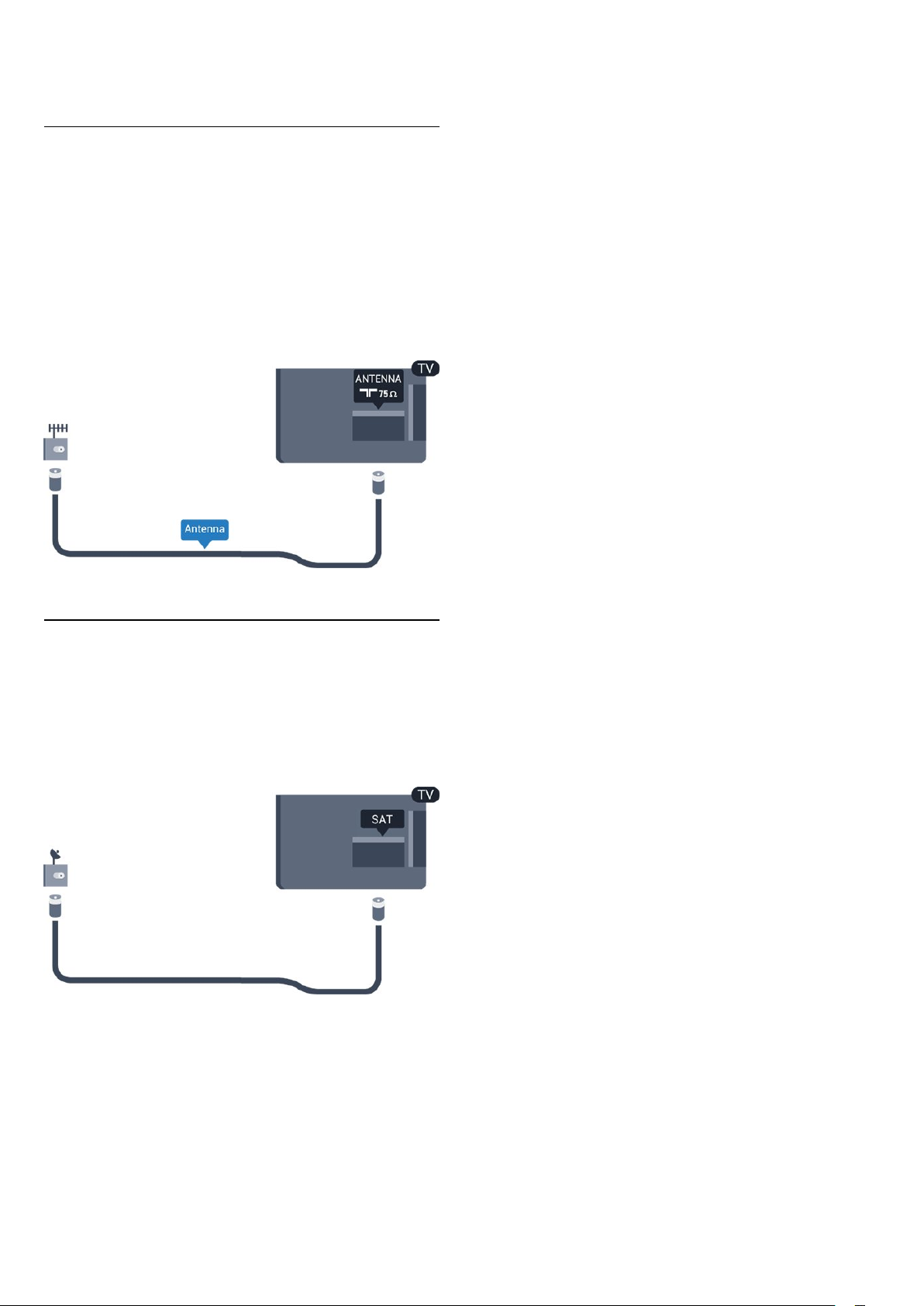
maitinimo laidą, jei ilgą laiką nenaudojate
televizoriaus.
2.5
Antenos kabelis
Įkiškite antenos kištuką iki galo į ANTENOS lizdą,
esantį televizoriaus galinėje pusėje.
Galite prijungti savo anteną arba antenos signalą iš
kolektyvinės antenos sistemos. Naudokite IEC
koaksialinę 75 omų RD antenos jungtį.
Naudokite šią antenos jungtį DVB-T ir DVB-C įvesties
signalams.
2.6
Palydovinė antena
– „PHK/PFK“ modeliai
Prijunkite F tipo palydovinę jungtį prie palydovinės
antenos lizdo SAT, esančio televizoriaus galinėje
pusėje.
5
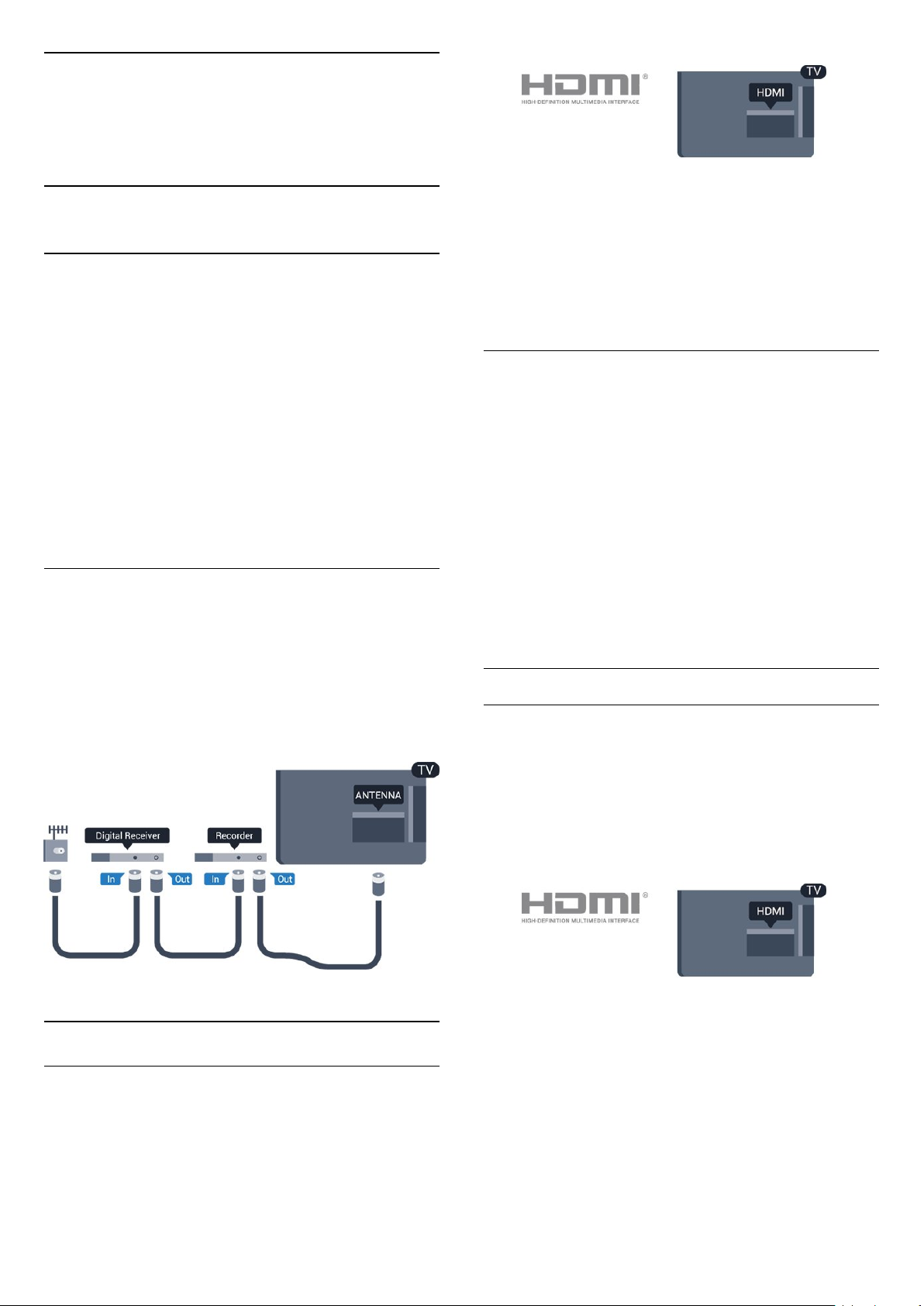
3
Įrenginių
prijungimas
3.1
Apie ryšius
Jungiamumo vedlys
Visada junkite įrenginį prie televizoriaus su geriausios
kokybės jungtimi. Be to, reikia naudoti tik geros
kokybės laidus, kad būtų užtikrintas
geras vaizdo ir garso perdavimas.
Jeigu jums reikia pagalbos prie televizoriaus
prijungiant keletą įrenginių, galite pasinaudoti
„Philips“ televizoriaus jungiamumo vadovu. Vadove
pateikiama informacija, kaip prijungti ir kokius laidus
naudoti.
Apsilankykite adresu
www.connectivityguide.philips.com
Antenos lizdas
Jeigu turite televizijos priedėlį (skaitmeninį imtuvą)
arba įrašymo įrenginį, prijunkite antenos laidą taip,
kad antenos signalas pirmiausia eitų per skaitmeninį
imtuvą ir (arba) įrašymo įrenginį prieš patekdamas į
televizorių. Taip antena ir skaitmeninis imtuvas gali
siųsti papildomus kanalus į įrašymo įrenginį, kad jie
būtų įrašyti.
Apsauga nuo kopijavimo
HDMI laidai palaiko HDCP (plačiajuosčio ryšio
skaitmeninio turinio apsaugą). HDCP yra apsaugos
nuo kopijavimo signalas, kuris neleidžia kopijuoti
turinio iš DVD arba „Blu-ray“ disko. Taip pat ši funkcija
vadinama DRM (skaitmeniniu teisių valdymu).
HDMI ARC
Televizoriaus HDMI 1 jungtyje yra HDMI ARC (garso
grįžties kanalas). Jeigu įrenginyje, dažniausiai namų
kino sistemoje (NKS), taip pat yra HDMI ARC jungtis,
prijunkite ją prie šio televizoriaus HDMI 1 lizdo. Kai
naudojate HDMI ARC jungtį, jums nereikia jungti
papildomo garso laido, kuriuo televizoriaus vaizdo
garsas siunčiamas į NKS. HDMI ARC jungtis perduoda
abu signalus.
Jeigu norite HDMI jungtyse išjungti ARC,
spauskite , pasirinkite Sąranka ir spauskite OK.
Pasirinkite TV nustatymai > Garsas > Papildomi
nustatymai > HDMI 1 - ARC.
HDMI CEC – „EasyLink“
EasyLink
Naudodami „EasyLink“ galite valdyti prijungtą įrenginį
televizoriaus nuotolinio valdymo pultu. „EasyLink“
naudoja HDMI CEC (angl. „Consumer Electronics
Control“ – plataus vartojimo elektronikos valdymas)
ryšiui su prijungtais įrenginiais palaikyti. Įrenginiai turi
palaikyti HDMI CEC ir turi būti prijungti HDMI jungtimi.
HDMI prievadai
HDMI kokybė
HDMI jungtis užtikrina geriausią vaizdo ir garso
kokybę. Televizijos signalui naudokite HDMI laidą.
Geriausia signalo perdavimo kokybė pasiekiama
naudojant didelės spartos HDMI laidą, kuris nėra
ilgesnis nei 5 m.
„EasyLink“ sąranka
Televizorius pristatomas su įjungtu „EasyLink“.
Patikrinkite, ar visi HDMI-CEC nustatymai tinkamai
nustatyti prijungtuose „EasyLink“ įrenginiuose.
„EasyLink“ gali tinkamai neveikti su kitų prekių ženklų
įrenginiais.
HDMI CEC kitų gamintojų įrenginiuose
HDMI CEC funkcija įvairių modelių įrenginiuose
vadinasi skirtingai. Pavyzdžiui: „Anynet“, „Aquos Link“,
6
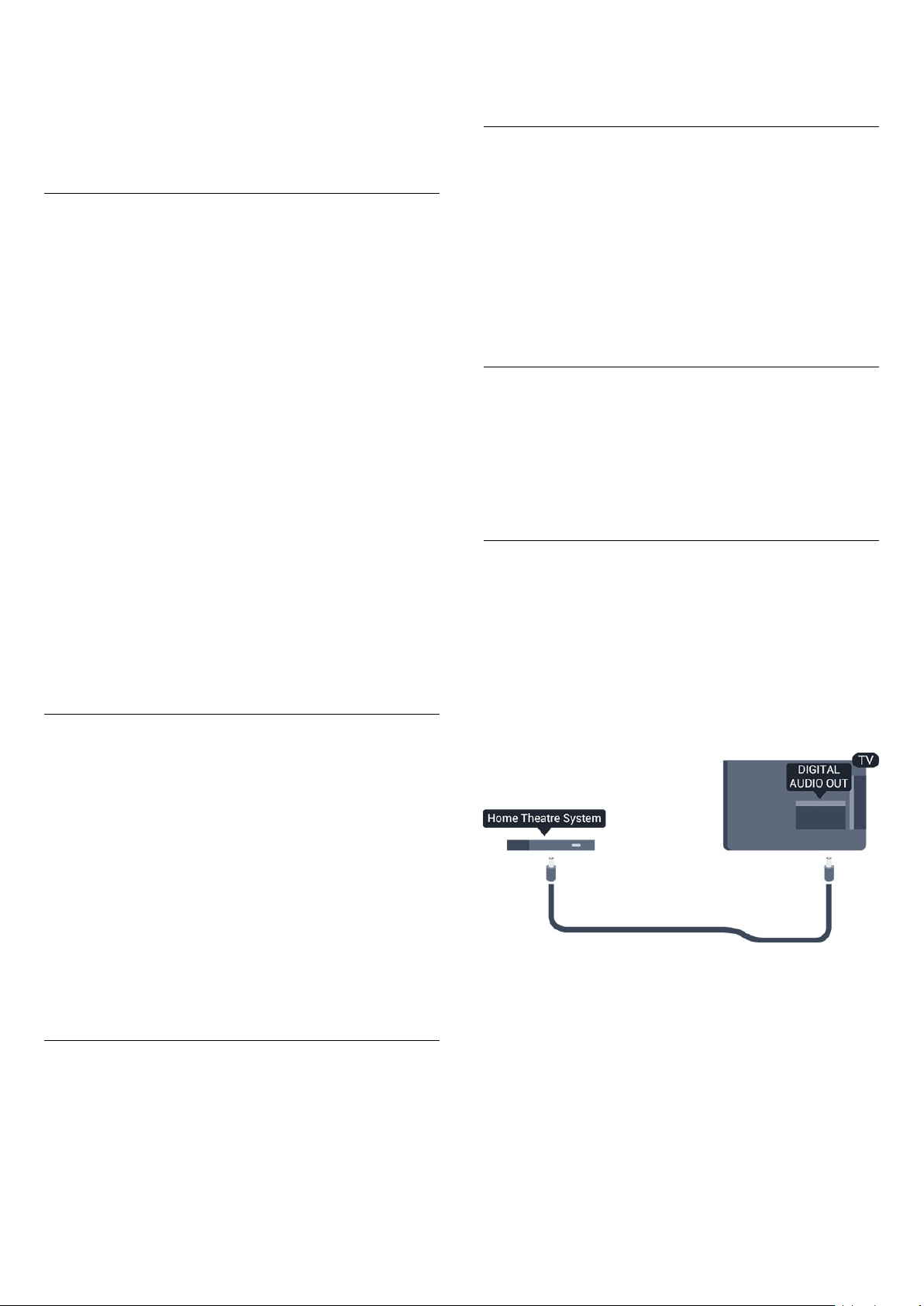
„Bravia Theatre Sync“, „Kuro Link“, „Simplink“ ir „Viera
Link“. Ne visų modelių įrenginiai yra visiškai
suderinami su „EasyLink“.
Atitinkami kitų prekės ženklų HDMI CEC pavadinimai
yra jų atitinkamų turėtojų nuosavybė.
Valdykite įrenginius
„EasyLink“ nustatymų meniu pasirinkite „EasyLink“
nuotolinis valdymas ir pasirinkite Išjungti.
DVI į HDMI
Jei vis dar turite įrenginių, kuriuose yra tik DVI jungtis,
juos galite jungti prie bet kurios HDMI jungties
naudodami DVI–HDMI adapterį.
Norėdami valdyti prie HDMI prijungtą įrenginį ir
nustatyti naudodami „EasyLink“, pasirinkite įrenginį
(arba jo operaciją) televizoriaus jungčių sąraše.
Spauskite SOURCES , pasirinkite prie HDMI
prijungtą įrenginį ir spauskite OK.
Kai įrenginys pasirenkamas, televizoriaus nuotolinio
valdymo pultu galite jį valdyti. Tačiau
mygtukų ir OPTIONS bei kai kurių kitų
televizoriaus mygtukų komandos nėra siunčiamos į
įrenginį.
Jeigu jums reikalingo mygtuko nėra televizoriaus
nuotolinio valdymo pulte, galite pasirinkti jį iš
parinkčių meniu.
Spauskite OPTIONS ir
pasirinkite Valdikliai meniu juostoje. Ekrane
pasirinkite jums reikalingą įrenginio mygtuką ir
spauskite OK.
Kai kurių specialių įrenginio mygtukų gali nebūti
valdiklių meniu.
Pastaba: Į TV nuotolinio valdymo pulto komandas
reaguos tik įrenginiai, palaikantys „EasyLink“
nuotolinio valdymo funkciją.
„EasyLink“ įjungimas ar išjungimas
Jei jūsų įrenginyje yra tik DVI jungtis, naudokite DVI į
HDMI adapterį. Naudokite vieną iš HDMI jungčių ir
prijunkite garso K/D laidą (3,5 mm minikištukas) prie
televizoriaus galinėje pusėje esančio garso įvado
garsui.
Apsauga nuo kopijavimo
DVI ir HDMI laidai palaiko HDCP (plačiajuosčio ryšio
skaitmeninio turinio apsaugą). HDCP yra apsaugos
nuo kopijavimo signalas, kuris neleidžia kopijuoti
turinio iš DVD arba „Blu-ray“ disko. Taip pat ši funkcija
vadinama DRM (skaitmeniniu teisių valdymu).
Garso išvestis – optinė
Garso išvesties–optinė jungtis – tai aukštos garso
kokybės jungtis. Ši optinė jungtis gali perduoti 5.1
garso kanalų signalus. Jeigu įrenginyje, dažniausiai
namų kino sistemoje, nėra HDMI ARC jungties, šią
jungtį galite naudoti su namų kino garso
įvesties–optine jungtimi. Garso išvesties–optine
jungtimi garsas perduodamas iš televizoriaus į namų
kino sistemą.
Televizorius parduodamas su įjungtais „EasyLink“
nustatymais. Tačiau jūs galite išjungti bet kurį
„EasyLink“ nustatymą.
Taip pat galite visiškai išjungti „EasyLink“: . .
1. Spauskite , pasirinkite Sąranka ir
spauskite OK.
2. Pasirinkite TV nustatymai > Bendrieji
nustatymai > „EasyLink“.
3. Pasirinkite EasyLink.
4. Pasirinkite Išjungta ir paspauskite OK.
5. Jei reikia, spauskite kelis kartus, kol uždarysite
meniu.
EasyLink nuotolinis valdymas
EasyLink nuotolinis valdymas
Jeigu norite, kad įrenginiai būtų susieti, bet nenorite jų
valdyti televizoriaus nuotolinio valdymo pultu, galite
atskirai išjungti „EasyLink“ nuotolinį valdymą.
TV nuotolinio valdymo pultu galite valdyti keletą su
HDMI-CEC suderinamų įrenginių.
Galite nustatyti garso išvesties signalo tipą, atitinkantį
jūsų namų kino sistemos garso galimybes.
Jeigu garsas neatitinka vaizdo ekrane, galite reguliuoti
garso ir vaizdo sinchronizavimą.
7
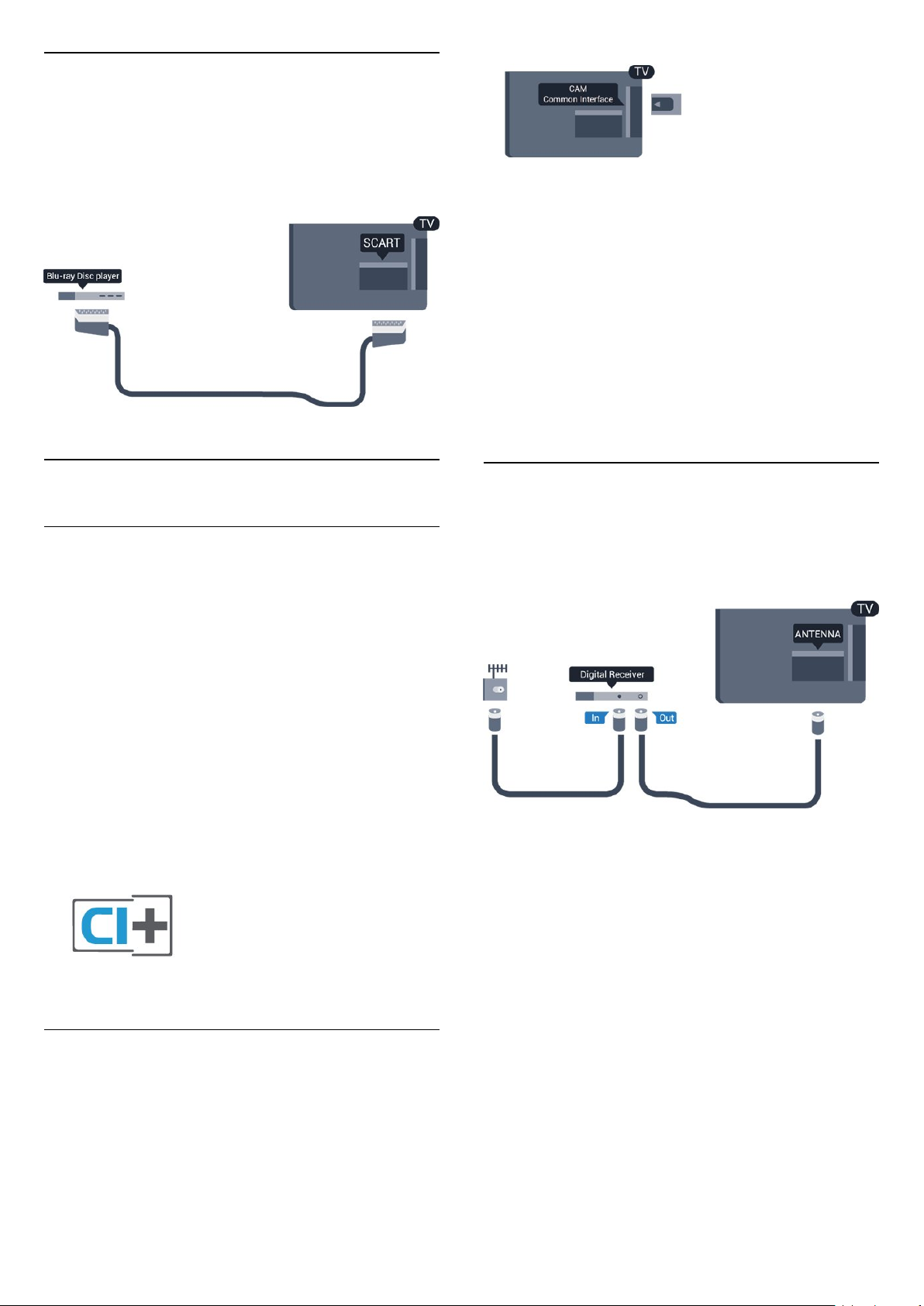
„Scart“
SCART – tai geros kokybės jungtis. SCART jungtį
galima naudoti CVBS ir RGB vaizdo signalams, bet ji
netinka didelės raiškos (HD) televizijos signalams.
SCART jungtis kartu perduoda vaizdo ir garso signalus.
Įrenginiui prijungti naudokite SCART adapterio laidą.
CAM kortelę įstatykite į televizoriaus bendrosios
sąsajos lizdą.
Atsargiai įkiškite CAM kortelę į lizdą iki galo taip, kad
jos priekinė dalis būtų atsukta į jus.
Palikite kortelę lizde visam laikui.
Gali praeiti kelios minutės, kol CAM bus suaktyvintas.
Atjungus CAM transliuotojo paslauga televizoriuje bus
atjungta.
Jeigu CAM yra įstatytas ir abonementinis mokestis
sumokėtas (prijungimo būdai gali būti skirtingi), galite
žiūrėti televizijos transliacijas. Įstatytas CAM skirtas tik
jūsų televizoriui.
3.2
Bendroji sąsaja – CAM
CI+
Šis televizorius yra paruoštas CI+ sąlyginei prieigai.
Naudodamiesi CI+ galite žiūrėti aukštos kokybės HD
programas, pavyzdžiui, filmus ir sporto laidas,
siūlomas skaitmeninės televizijos transliuotojų jūsų
regione. Šias programas užkoduoja televizijos
transliuotojas, o iškoduoja išankstinio mokėjimo CI+
modulis.
Skaitmeninės televizijos transliuotojai pateikia šį CI+
modulį (sąlyginės prieigos modulį – CAM), kai iš jų
užsisakote papildomų programų. Šioms programoms
taikoma aukšto lygio apsauga nuo kopijavimo.
Norėdami gauti daugiau informacijos apie nuostatas ir
sąlygas, kreipkitės į skaitmeninės televizijos
transliuotoją.
3.3
Skaitmeninis imtuvas – STB
Naudokite 2 antenos laidus jungdami anteną prie
televizijos priedėlio (skaitmeninio imtuvo) ir
televizoriaus.
Šalia antenos jungčių naudokite HDMI laidą
skaitmeniniam imtuvui prie televizoriaus prijungti.
Automatinis išjungimas
Jei naudojate tik skaitmeninio imtuvo nuotolinio
valdymo pultą, šį automatinį laikmatį išjunkite. Taip
neleisite televizoriui automatiškai išsijungti po 4
valandų laikotarpio, per kurį nepaspaudžiamas
nuotolinio valdymo pulto mygtukas.
CAM
CAM modulio prijungimas
Prieš prijungdami CAM išjunkite televizorių.
Apžiūrėkite CAM ir raskite tinkamą įdėjimo būdą.
Netinkamai įdėjus kortelę galima sugadinti CAM ir
televizorių.
Norėdami visiškai išjungti išjungimo laikmatį, spauskite
, pasirinkite Sąranka ir spauskite OK.
Pasirinkite TV nustatymai > Bendrieji nustatymai >
Išjungimo laikmatis ir nustatykite slankiklio juostą į
Išjungta.
8
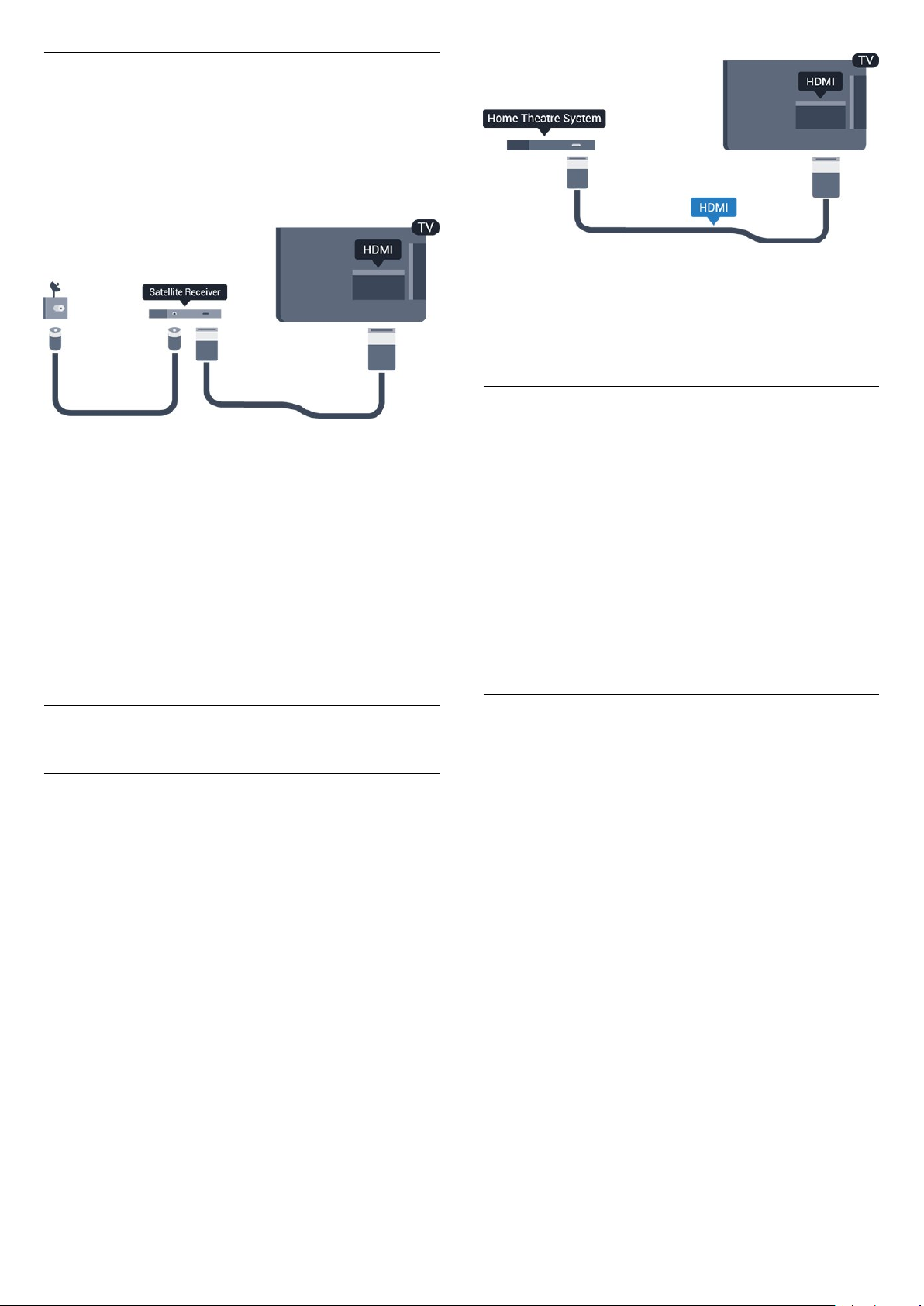
3.4
Palydoviniai imtuvai
Prijunkite palydovinės antenos laidą prie palydovinio
imtuvo.
Šalia antenos jungties naudokite HDMI laidą įrenginiui
prie televizoriaus prijungti.
Garso ir vaizdo sinchronizavimas (sync)
Jei garsas neatitinka vaizdo ekrane, daugelyje namų
kino sistemų su diskų grotuvu galite nustatyti vėlinimą,
kad garsas ir vaizdas sutaptų.
Prijungimas per HDMI
Automatinis išjungimas
Jei naudojate tik skaitmeninio imtuvo nuotolinio
valdymo pultą, šį automatinį laikmatį išjunkite. Taip
neleisite televizoriui automatiškai išsijungti po 4
valandų laikotarpio, per kurį nepaspaudžiamas
nuotolinio valdymo pulto mygtukas.
Norėdami visiškai išjungti išjungimo laikmatį,
spauskite , pasirinkite Sąranka ir spauskite OK.
Pasirinkite TV nustatymai > Bendrieji
nustatymai > Išjungimo laikmatis ir nustatykite
slankiklio juostą į Išjungta.
3.5
Namų kino sistema – NKS
Prijungimas per HDMI ARC
Naudokite HDMI laidą namų kino sistemai (NKS) prie
televizoriaus prijungti. Galite prijungti „Philips
Soundbar“ arba NKS su integruotu diskų grotuvu.
HDMI ARC
Televizoriaus HDMI 1 jungtyje yra HDMI ARC (garso
grįžties kanalas). Jeigu įrenginyje, dažniausiai namų
kino sistemoje (NKS), taip pat yra HDMI ARC jungtis,
prijunkite ją prie šio televizoriaus HDMI 1 lizdo. Kai
naudojate HDMI ARC jungtį, jums nereikia jungti
papildomo garso laido, kuriuo televizoriaus vaizdo
garsas siunčiamas į NKS. HDMI ARC jungtis perduoda
abu signalus.
Naudokite HDMI laidą namų kino sistemai (NKS) prie
televizoriaus prijungti. Galite prijungti „Philips
Soundbar“ arba NKS su integruotu diskų grotuvu.
Jeigu namų kino sistemoje nėra HDMI ARC jungties,
prijunkite optinį garso laidą („Toslink“), kad televizijos
vaizdo garsas būtų siunčiamas į namų kino sistemą.
Garso ir vaizdo sinchronizavimas (sync)
Jei garsas neatitinka vaizdo ekrane, daugelyje namų
kino sistemų su diskų grotuvu galite nustatyti vėlinimą,
kad garsas ir vaizdas sutaptų.
Garso išvesties nustatymai
Garso išvesties delsa
Kai prie televizoriaus yra prijungta namų kino sistema
(NKS), reikia sinchronizuoti vaizdą televizoriaus
ekrane ir garsą iš kino sistemos.
Automatinis garso ir vaizdo sinchronizavimas
Su naujomis „Philips“ namų kino sistemomis garsas ir
vaizdas sinchronizuojamas automatiškai ir visada yra
teisingas.
Garso sinchronizavimo delsa
Gali būti, kad norėdami sinchronizuoti garsą ir vaizdą,
kai kuriose namų kino sistemose turėsite pakoreguoti
garso sinchronizavimo delsos reikšmę. Namų kino
sistemoje delsos reikšmę didinkite tol, kol vaizdas ir
garsas sutaps. Gali reikėti naudoti 180 ms delsą. Apie
tai skaitykite namų kino sistemos vadove. Naudodami
delsos nustatymą namų kino sistemoje turite išjungti
garso išvesties delsą televizoriuje.
Jei norite išjungti garso išvesties delsą . . .
1. Spauskite , pasirinkite Sąranka ir spauskite OK.
2. Pasirinkite TV nustatymai > Garsas > Papildomi
9
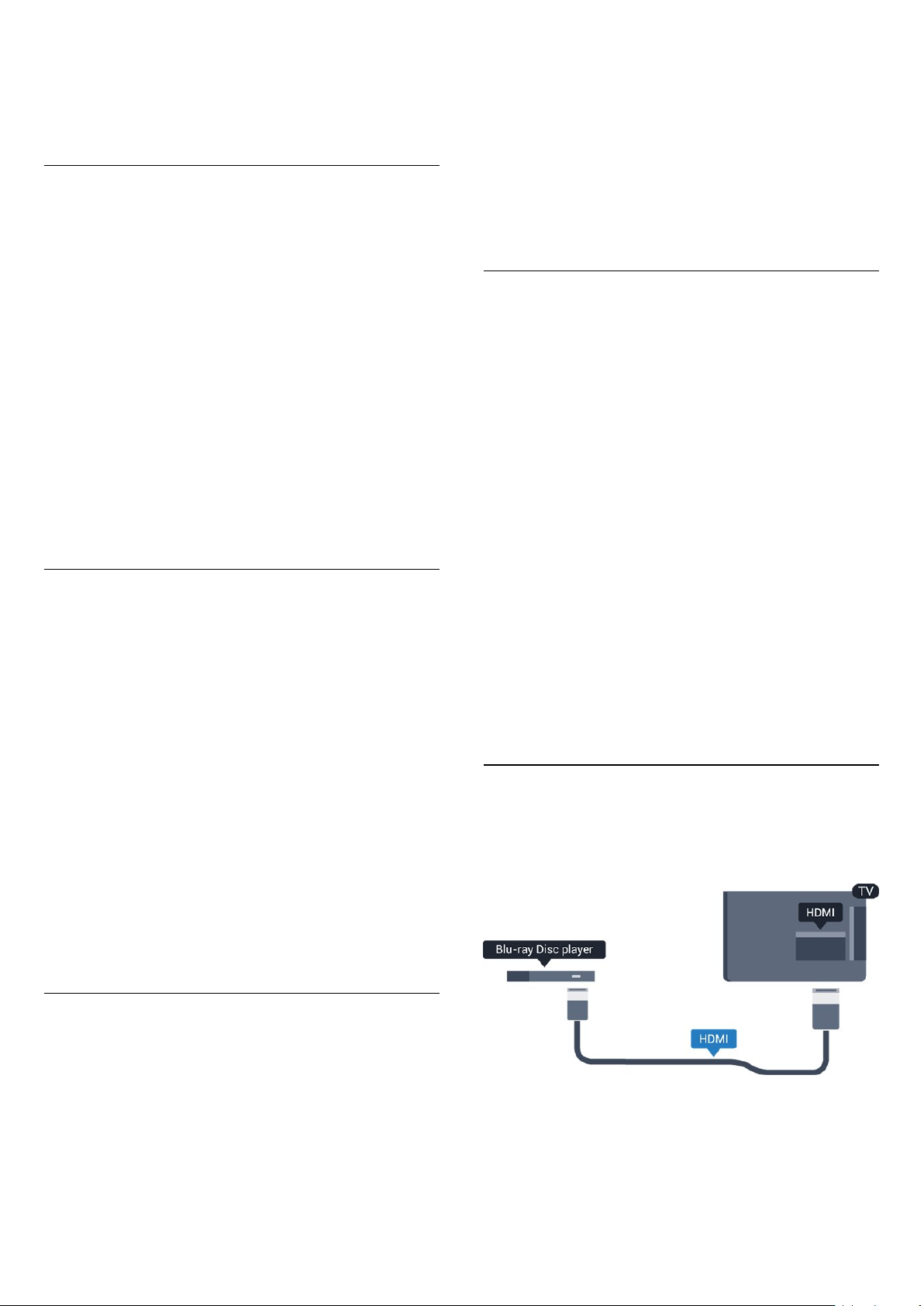
nustatymai > Garso išvesties delsa.
3. Pasirinkite Išjungta ir paspauskite OK.
4. Jei reikia, spauskite kelis kartus, kol uždarysite
meniu.
Garso išvesties poslinkis
Jei negalite nustatyti delsos namų kino sistemoje,
galite nustatyti, kad televizorius sinchronizuotų garsą.
Galite nustatyti poslinkį, kurio namų kino sistemai
reikia vaizdo televizoriuje garsui apdoroti. Reikšmę
galima didinti po 1 ms. Didžiausia nustatoma reikšmė
yra – 12 ms. Garso išvesties delsos nustatymas turi
būti įjungtas.
2. Pasirinkite TV nustatymai > Garsas > Papildomi
nustatymai > Garso išvesties suvienodinimas.
3. Jeigu garsumo skirtumas didelis,
pasirinkite Daugiau. Jeigu garsumo skirtumas yra
mažas, pasirinkite Mažiau.
Jei reikia, spauskite kelis kartus, kol uždarysite
meniu.
Garso išvesties suvienodinimas veikia abi garso
išvestis – tiek optinį, tiek HDMI ARC garso signalus.
Problemos dėl NKS garso
Garsas su stipriu triukšmu
Jei norite sinchronizuoti garsą televizoriuje . . .
1. Spauskite , pasirinkite Sąranka ir
spauskite OK.
2. Pasirinkite TV nustatymai > Garsas > Papildomi
nustatymai > Garso išvesties kompensavimas.
3. Garso poslinkiui nustatyti naudokite slinkties juostą
ir paspauskite OK.
4. Jei reikia, spauskite kelis kartus, kol uždarysite
meniu.
Garso išvesties formatas
Jei turite namų kino sistemą (NKS)
su daugiakanalio garso apdorojimo funkcija, pvz.,
„Dolby Digital“, DTS® ar panašia, nustatykite
daugiakanalį garso išvesties formatą. Naudojant
daugiakanalį formatą suglaudintas daugiakanalis
garso signalas iš TV kanalo ar prijungto grotuvo
siunčiamas į namų kino sistemą. Jei jūsų namų kino
sistemoje nėra daugiakanalio garso apdorojimo
funkcijos, pasirinkite „Stereofoninis“.
Jei norite nustatyti garso išvesties formatą . . .
1. Spauskite , pasirinkite Sąranka ir
spauskite OK.
2. Pasirinkite TV nustatymai > Garsas > Papildomi
nustatymai > Garso išvesties formatas.
3. Pasirinkite Daugiakanalis arba Stereofoninis.
4. Jei reikia, spauskite kelis kartus, kol uždarysite
meniu.
Jei žiūrite vaizdo įrašus iš prijungtos USB atmintinės
arba prijungto kompiuterio, per namų kino sistemą
atkuriamas garsas gali būti iškraipytas.
1. Spauskite , pasirinkite Sąranka ir
spauskite OK.
2. Pasirinkite TV nustatymai > Garsas > Papildomi
nustatymai > Garso išvesties formatas.
Nėra garso
Jei per namų kino sistemą negirdite televizoriaus
atkuriamo garso, patikrinkite . . .
- Patikrinkite, ar HDMI laidas prijungtas prie HDMI
1 jungties namų kino sistemoje.
- Patikrinkite, ar televizoriaus nustatymas HDMI
ARC yra nustatytas į padėtį Įjungta.
Eikite į > Sąranka > TV
nustatymai > Garsas > Papildomi
nustatymai > HDMI 1 - ARC.
3.6
„Blu-ray Disc“ leistuvas
Prie televizoriaus jungdami „Blu-ray Disc“ leistuvą
naudokite didelės spartos HDMI laidą.
Garso išvesties suvienodinimas
Televizoriaus ir namų kino sistemos garso lygiui
(garsumui) suvienodinti, kai įjungiate vieną ar kitą iš
šių įrenginių, naudokite garso išvesties suvienodinimo
nustatymą. Garsumo skirtumas gali atsirasti dėl garso
apdorojimo skirtumų.
Jei norite panaikinti garsumo skirtumą . . .
1. Spauskite , pasirinkite Sąranka ir
spauskite OK.
Jeigu „Blu-ray Disc“ leistuvas turi „EasyLink“ HDMI
CEC, galite jį valdyti televizoriaus nuotolinio valdymo
pultu.
10
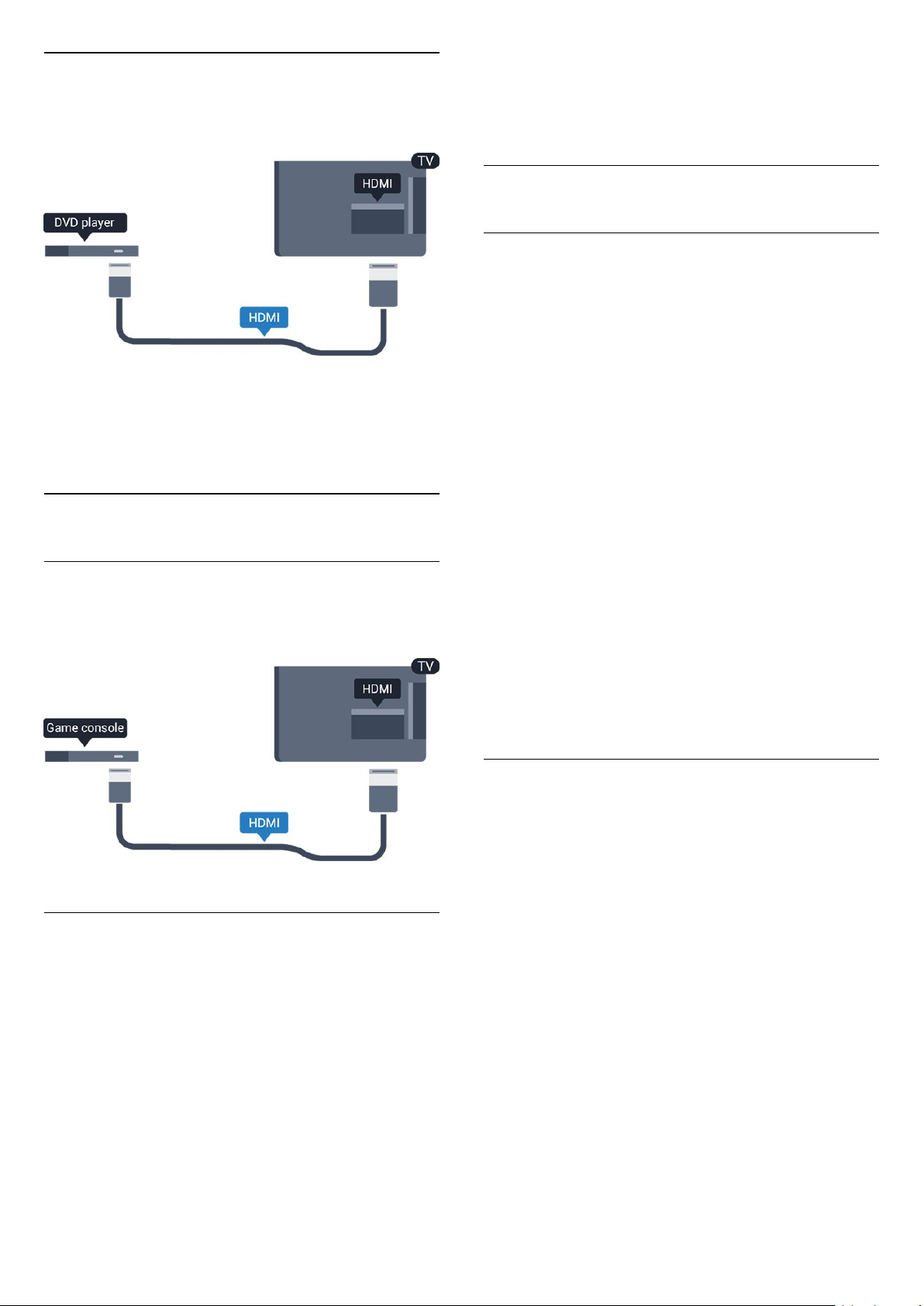
3.7
DVD leistuvas
Prijunkite DVD leistuvą prie televizoriaus HDMI laidu.
nustatymą Televizorius grąžinami televizoriui žiūrėti
skirti vaizdo nustatymai.
4. Jei reikia, spauskite kelis kartus, kol uždarysite
meniu.
3.9
USB standusis diskas
Ko jums reikia
Prijungę USB standųjį diską galite pristabdyti
televizijos transliaciją arba ją įrašyti. Televizijos
transliacija turi būti skaitmeninė (DVB transliacija ar
panaši).
Jeigu DVD leistuvas yra prijungtas HDMI laidu ir jame
yra „EasyLink“ CEC, galite valdyti leistuvą
televizoriaus nuotolinio valdymo pultu.
3.8
Žaidimų kompiuteris
HDMI
Kad kokybė būtų geriausia, žaidimų pultą prie
televizoriaus prijunkite didelės spartos HDMI laidu.
Norėdami pristabdyti
Jei norite pristabdyti transliaciją, reikalingas USB 2.0
suderinamas standusis diskas, kurio talpa ne mažesnė
nei 32 GB.
Norėdami įrašyti
Norėdami pristabdyti ir įrašyti transliacijas, turite turėti
diską, kurio talpa ne mažesnė nei 250 GB.
TV gidas
Prieš nuspręsdami įsigyti USB standųjį diską, į kurį
ruošiatės rašyti transliacijas, pasitikslinkite, ar galite
įrašyti skaitmeninės televizijos kanalus savo šalyje.
Nuotolinio valdymo pulte paspauskite TV GUIDE .
Jeigu TV gido puslapyje yra įrašymo mygtukas, galite
įrašyti programą.
Įrengimas
Kad galėtumėte pristabdyti arba įrašyti transliaciją,
turite prijungti ir suformatuoti USB standųjį diską.
Geriausias nustatymas
Prieš pradedant žaisti žaidimus per prijungtą žaidimų
kompiuterį rekomenduojame nustatyti idealų
televizoriaus nustatymą Žaidimas.
Jei norite pasirinkti tinkamiausius televizoriaus
nustatymus…
1. Spauskite , pasirinkite Sąranka ir
spauskite OK.
2. Pasirinkite TV nustatymai > Vaizdas > Papildomi
nustatymai > Veiklos stilius.
3.
Pasirinkite Žaidimas, Kompiuteris arba
Televizorius. Pasirinkus
1. Prijunkite USB standųjį diską prie televizoriaus USB
jungties. Formatuodami nejunkite kito USB įrenginio į
kitą USB prievadą.
2. Įjunkite USB standųjį diską ir televizorių.
3. Kai televizoriuje nustatytas skaitmeninės televizijos
kanalas, spauskite (pauzė). Bandant įjungti pauzę,
prasidės formatavimas.
Vykdykite ekrane pateikiamus nurodymus.
Kai USB standusis diskas formatuojamas, palikite jį
nuolatos prijungtą.
Įspėjimas
USB standusis diskas formatuojamas tik šiam
televizoriui, todėl jame padarytų įrašų kitame
televizoriuje ar kompiuteryje negalite naudoti.
Nekopijuokite ir nekeiskite USB standžiajame diske
esančių įrašo failų jokiomis kompiuterinėmis
11
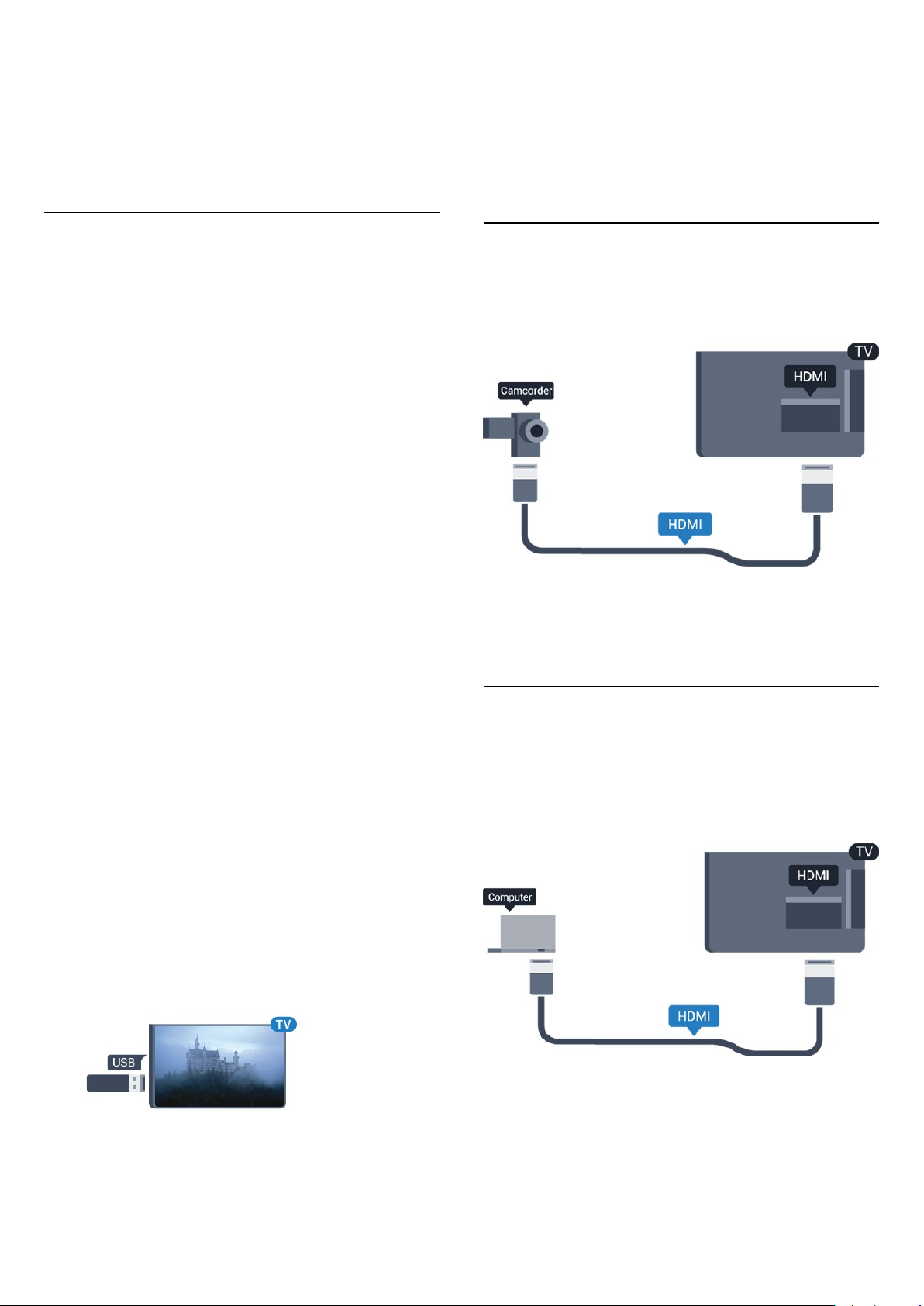
programomis. Galite sugadinti savo įrašus.
Formatuojant kitą USB standųjį diską, pirmojo turinys
pradings. Prie televizoriaus prijungtą USB standųjį
diską reikės performatuoti, kad galėtumėte jį naudoti
kompiuteriui.
OK.
Norėdami baigti USB atmintinės turinio peržiūrą,
spauskite EXIT arba pasirinkite kitą veiksmą.
Norėdami atjungti USB atmintinę, galite ją ištraukti bet
kuriuo metu.
Formatavimas
Kad galėtumėte pristabdyti arba įrašyti transliaciją,
turite prijungti ir suformatuoti USB standųjį diską.
Formatuojant pašalinami visi USB standžiajame diske
esantys failai.
Įspėjimas
USB standusis diskas formatuojamas tik šiam
televizoriui, todėl jame padarytų įrašų kitame
televizoriuje ar kompiuteryje negalite naudoti.
Nekopijuokite ir nekeiskite USB standžiajame diske
esančių įrašo failų jokiomis kompiuterinėmis
programomis. Galite sugadinti savo įrašus.
Formatuojant kitą USB standųjį diską, pirmojo turinys
pradings. Prie televizoriaus prijungtą USB standųjį
diską reikės performatuoti, kad galėtumėte jį naudoti
kompiuteriui.
Jei norite suformatuoti USB standųjį diską…
1. Prijunkite USB standųjį diską prie
televizoriaus USB jungties. Formatuodami nejunkite
kito USB įrenginio į kitą USB prievadą.
2. Įjunkite USB standųjį diską ir televizorių.
3. Kai televizoriuje nustatytas skaitmeninės televizijos
kanalas, spauskite (pauzė). Bandant įjungti pauzę,
prasidės formatavimas. Vykdykite ekrane pateikiamus
nurodymus.
Kai USB standusis diskas formatuojamas, palikite jį
nuolatos prijungtą.
3.11
Vaizdo kamera – HDMI
Kad kokybė būtų pati geriausia, vaizdo kamerą prie
televizoriaus prijunkite HDMI laidu.
3.12
Kompiuteris
Prijunkite
Galite prijungti kompiuterį prie televizoriaus ir naudoti
televizorių kaip kompiuterio monitorių.
Su HDMI
Prijunkite kompiuterį prie televizoriaus HDMI laidu.
3.10
USB atmintinė
Galite peržiūrėti nuotraukas ar groti muziką ir vaizdo
įrašus iš prijungtos USB atmintinės.
Įjungę televizorių prijunkite USB atmintinę prie vienos
iš televizoriaus USB jungčių.
Televizorius aptinka atmintinę ir atidaro sąrašą,
rodantį jos turinį.
Jeigu turinio sąrašas nepasirodo automatiškai,
spauskite SOURCES , pasirinkite USB ir spauskite
Su DVI prie HDMI
Arba galite naudoti DVI – HDMI adapterį kompiuteriui
prie HDMI prijungti, o garso K/D laidui (3,5 mm
minikištukas) prie AUDIO IN K/D galinėje televizoriaus
pusėje prijungti.
12
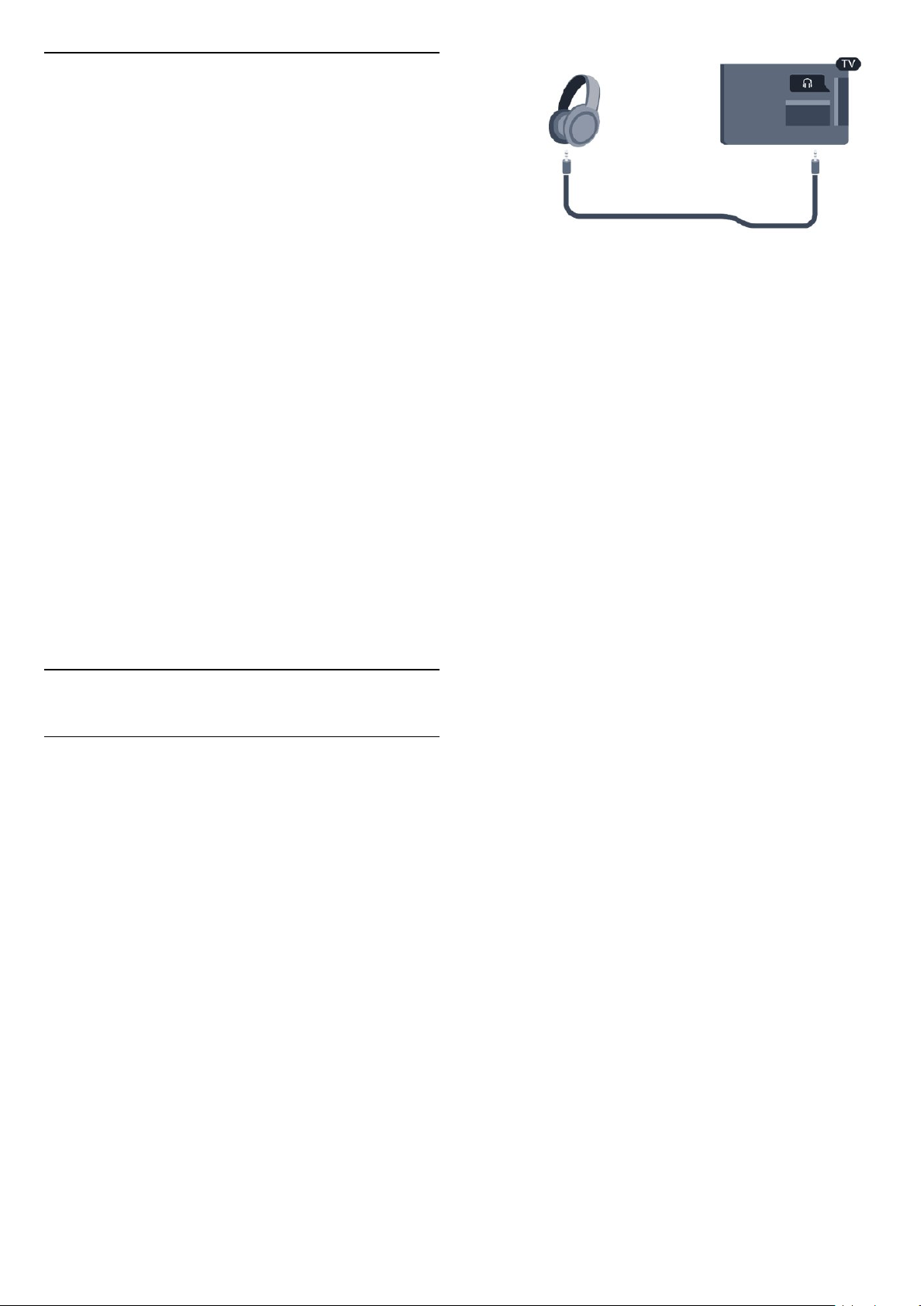
Geriausias nustatymas
Idealus monitoriaus nustatymas
Jeigu jūsų kompiuteris prijungtas šaltinio meniu
(jungčių sąraše) nustačius įrenginio tipą Kompiuteris,
televizorius bus automatiškai idealiai pritaikytas
kompiuterio nustatymams.
Jeigu naudojate kompiuterį filmams žiūrėti arba
žaidimams žaisti, galbūt norėsite nustatyti televizorių
atgal į televizoriaus žiūrėjimo arba žaidimų
nustatymus.
Norėdami parinkti idealius televizoriaus nustatymus
rankiniu būdu . . .
1. Spauskite , pasirinkite Sąranka ir
spauskite OK.
2. Pasirinkite TV nustatymai > Vaizdas > Papildomi
nustatymai > Veiklos stilius.
3.
Pasirinkite Žaidimas, Kompiuteris arba
Televizorius. Pasirinkus
nustatymą Televizorius grąžinami televizoriui žiūrėti
skirti vaizdo nustatymai.
4. Jei reikia, spauskite kelis kartus, kol uždarysite
meniu.
Neužmirškite nustatyti žaidimo – kompiuterio
parinkties į padėtį Kompiuteris , kai baigsite žaisti
žaidimą.
3.13
Ausinės
Šonas
Ausines galite prijungti prie jungties televizoriuje.
Tai 3,5 mm minijungtis. Ausinių garsumo lygį galite
reguliuoti atskirai.
Reguliuoti garsumą . . .
1. Spauskite , pasirinkite Sąranka ir
spauskite OK.
2. Pasirinkite TV nustatymai > Garsas > Ausinių
garsumas ir spauskite OK.
3. Spauskite (aukštyn) arba (žemyn),
norėdami reguliuoti garsumą.
4. Jei reikia, spauskite kelis kartus, kol uždarysite
meniu.
13
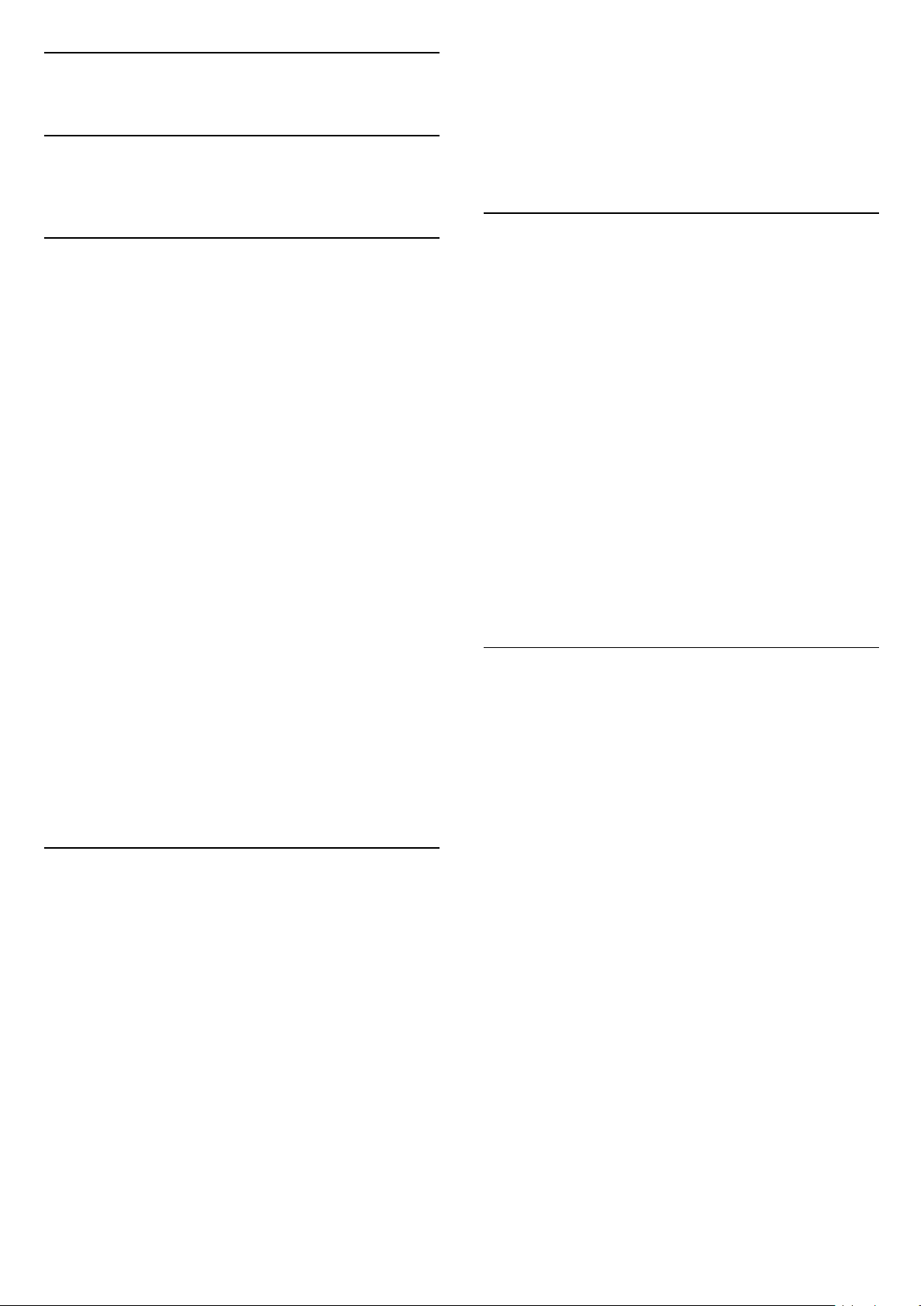
4
Įjungimas
garsumą arba įjunkite kitą arba ankstesnį kanalą.
Spausdami aukštyn ar žemyn taip pat galite eiti per
šaltinių sąrašą bei pasirinkti imtuvą.
4. Šis meniu bus išjungtas automatiškai.
4.1
Įjungimas, budėjimo režimas
arba išjungimas
4100, 4200, 4101, 4111, 4201 serija
Prieš įjungdami televizorių, įsitikinkite, kad maitinimo
laidą prijungėte prie POWER jungties televizoriaus
nugarėlėje.
Jei norite įjungti televizoriaus budėjimo režimą, kai
indikatoriaus lemputė yra išjungta, paspauskite
nedidelį valdymo mygtuką televizoriaus nugarėlėje.
Užsidegs indikatorius.
Kai televizorius veikia budėjimo režimu, nuotolinio
valdymo pulte paspauskite , kad televizorių
įjungtumėte.
Perjungimas į parengties režimą
Jei vėl norite įjungti televizoriaus budėjimo režimą,
nuotolinio valdymo pulte paspauskite .
Išjungimas
Jei televizorių norite išjungti, paspauskite valdymo
jungiklį. Indikatoriaus lemputė užges.
Televizoriaus išlieka prijungtas prie maitinimo šaltinio,
bet vartoja labai mažai energijos.
Jei televizorių norite išjungti, pasirinkite ir
paspauskite valdymo mygtuką.
4.3
Išjungimo laikmatis
Naudodami išsijungimo laikmatį galite nustatyti, kad
po nurodyto laiko televizoriuje automatiškai įsijungtų
parengties režimas.
Išjungimo laikmačio nustatymas . . .
1. Spauskite , pasirinkite Sąranka ir
spauskite OK.
2. Pasirinkite TV nustatymai > Bendrieji nustatymai >
Išjungimo laikmatis.
Naudodami slankiklio juostą 5 min. intervalais galite
nustatyti net iki 180 min. truksiantį laiką. Nustačius 0
min. išjungimo laikmatis bus išjungtas. Be to, jūs
visada galite išjungti televizorių anksčiau arba iš naujo
nustatyti išjungimo laiką, kol vyksta atgalinė laiko
atskaita.
3. Jei reikia, spauskite kelis kartus, kol uždarysite
meniu.
4.4
Išjungimo laikmatis
Norėdami visiškai išjungti televizorių, atjunkite
maitinimo kištuką.
Atjungdami maitinimo kištuką visada traukite už
kištuko, bet ne už laido. Turite visada patogiai pasiekti
maitinimo kištuką, maitinimo laidą ir lizdą.
4.2
4100, 4200, 4101, 4111, 4201,
6300, 630 serijos televizorių
klavišai
Jei nuotolinio valdymo pultas pasimetė arba išsikrovė
jo baterijos, tam tikrus bendruosius veiksmus su
televizoriumi vis tiek galite atlikti.
Jei norite atidaryti bendrąjį meniu…
1. Kai televizorius įjungtas, paspauskite televizoriaus
nugarėlėje esantį valdymo mygtuką, kad būtų
parodytas bendrasis meniu.
2. Spausdami kairėn arba dešinėn
pasirinkite Garsumas, Kanalas
arba Šaltiniai.
3. Spauskite aukštyn ar žemyn ir sureguliuokite
Jei televizorius priima televizijos signalą, tačiau jūs per
4 valandas nepaspaudžiate jokio nuotolinio valdymo
pulto mygtuko, televizorius bus automatiškai
išjungtas, kad būtų taupoma energija. Be to, jei
televizorius nepriima televizijos signalo ir 10 min.
nepaspaudžiate jokio nuotolinio valdymo pulto
mygtuko, televizorius bus automatiškai išjungtas.
Jei televizorių naudojate kaip monitorių arba
televizoriui žiūrėti naudojate skaitmeninį imtuvą
(televizijos priedėlį – STB) ir nenaudojate
televizoriaus nuotolinio valdymo pulto, turite išjungti
automatinio išjungimo funkciją.
Jei norite išjungti išjungimo laikmačio funkciją …
1. Spauskite , pasirinkite Sąranka ir
spauskite OK.
2. Pasirinkite TV nustatymai > Bendrieji
nustatymai > Išjungimo laikmatis.
3. Kad sureguliuotumėte reikšmę, spauskite
(aukštyn) arba (žemyn). Pasirinkus reikšmę 0,
automatinio išjungimo funkcija išjungiama.
4. Jei reikia, spauskite kelis kartus, kol uždarysite
meniu.
14
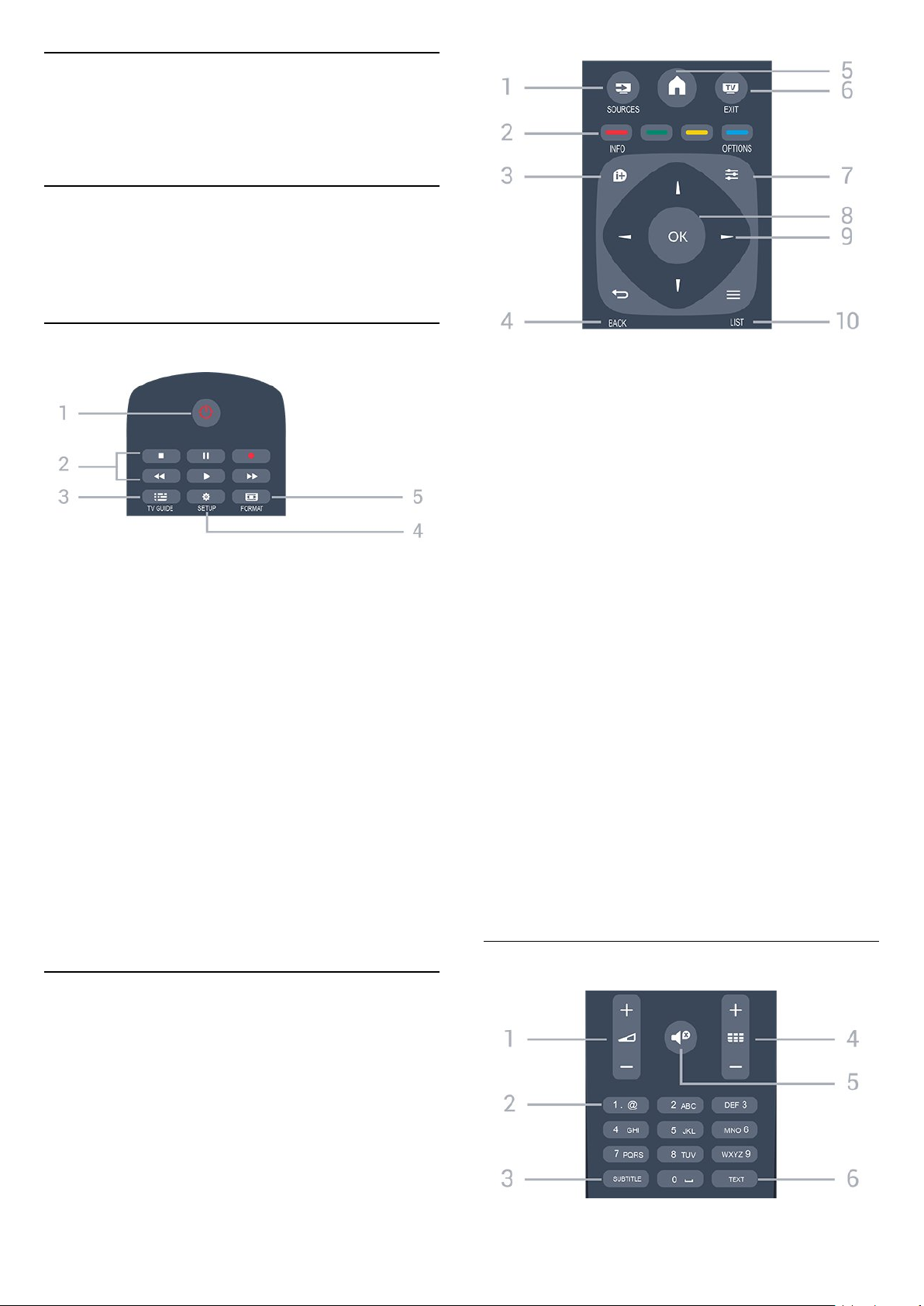
5
Nuotolinio valdymo
pultelis
5.1
4000, 4100, 4200, 4101, 4111,
4201, 5210 serijos klavišų
apžvalga
Viršuje
1. SOURCES
Atidaro arba uždaro šaltinio meniu – prijungtų
įrenginių sąrašas.
2. Spalvoti mygtukai
Mygtukų funkcija atitinka ekrane pateikiamus
nurodymus.
3. INFO
Atidaro arba uždaro informaciją apie programas.
1. Parengtis / įjungtas
Televizorius įjungiamas arba įjungiamas jo budėjimo
režimas.
2. Atkūrimo mygtukai
- (leisti) paleidžia įrašo atkūrimą
- (pauzė) pristabdo įrašo atkūrimą
- (stabdyti) sustabdo atkūrimą
- (atgal) įrašas grąžinamas atgal
- (greitai pirmyn) įrašas greitai perkeliamas
pirmyn
– (įrašyti), iškart paleidžia įrašymą
3. TV GUIDE
Atidaromas arba uždaromas TV gidas.
4. SETUP
Atidaro nustatymų meniu.
5. FORMAT
Atidaro arba uždaro Vaizdo formato meniu.
Vidurys
4. BACK
Perjungia į ankstesnį jūsų pasirinktą kanalą.
Uždaro meniu nepakeitus nustatymo.
5. HOME
Atidaro arba uždaro pradinį meniu.
6. EXIT
Paspaudę galite toliau žiūrėti televiziją.
7. OPTIONS
Atidaro arba uždaro parinkčių meniu.
8. OK mygtukas
Paspaudę galite patvirtinti pasirinkimą arba
nustatymą.
9. Rodyklių / naršymo mygtukai
Pereiti aukštyn, žemyn, į kairę ir dešinę.
10. LIST
Atidaromas arba uždaromas kanalų sąrašas.
Dugnas
15
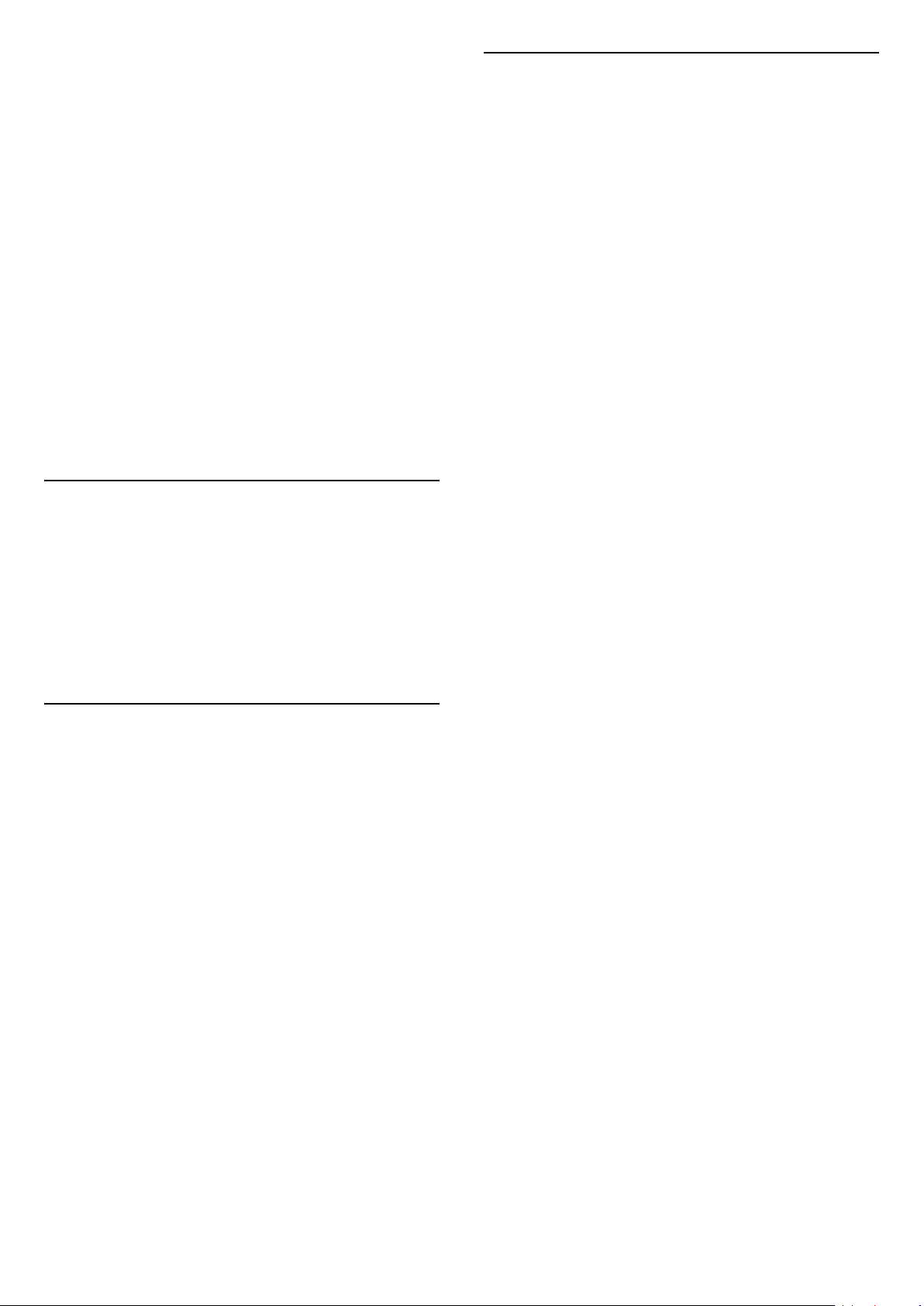
1. Garsumas
Reguliuoja garsumą.
2. Skaičių klavišai ir teksto klaviatūra
Skirti tiesiogiai televizoriaus kanalui pasirinkti arba
tekstui įvesti.
3. SUBTITLE
Įjungiami ar išjungiami subtitrai arba įjungiamas
automatinis jų režimas.
4. Kanalas
Įjungiamas kitas arba ankstesnis kanalas iš kanalų
sąrašo, atidaromas kitas arba ankstesnis teksto /
teleteksto puslapis ir atidaromas kitas arba ankstesnis
skyrius diske.
5. Nutildymas
Išjungia garsą arba jį vėl įjungia.
6. TEXT
Atidaro arba uždaro tekstą / teletekstą.
5.2
5.4
Valymas
Jūsų nuotolinio valdymo pultas turi įbrėžimams
atsparią dangą.
Valykite nuotolinio valdymo pultą minkšta drėgna
šluoste. Niekuomet nevalykite televizoriaus ar
nuotolinio valdymo pulto alkoholiu, cheminėmis
medžiagomis ar buitiniais valikliais.
IR jutiklis
Televizorius gali gauti komandas ir iš nuotolinio
valdymo pulto, siunčiančio komandas IR
(infraraudonųjų spindulių) ryšiu. Jeigu naudojate tokį
nuotolinio valdymo pultą, visada nukreipkite
nuotolinio valdymo pultą į infraraudonųjų spindulių
jutiklį televizoriaus priekyje.
5.3
Akumuliatoriai
1. Stumdami rodyklės kryptimi atidarykite maitinimo
elementų dangtelį.
2. Pakeiskite senus maitinimo elementus 2
naujais AAA-LR03-1,5 V tipo elementais.
Patikrinkite, ar elementų galai sudėti teisingai.
3. Uždėkite maitinimo elementų dangtelį.
4. Pastumkite, kad jis užsifiksuotų.
Išimkite maitinimo elementus, jei ilgai nenaudojate
nuotolinio valdymo pulto.
Maitinimo elementus utilizuokite vadovaudamiesi
vietiniais eksploatacijos pabaigos reikalavimais.
16

6
6.2
Televizijos kanalai
6.1
Kanalų sąrašai
Apie kanalų sąrašus
Įdiegus kanalus visi kanalai rodomi kanalų sąraše. Jei
informacija pateikiama, kanalai rodomi su pavadinimu
ir logotipu.
Pasirinkę kanalų sąrašą ir spausdami
rodykles (aukštyn) arba (žemyn) pasirinkite
kanalą, tuomet spauskite OK ir žiūrėkite jo
transliaciją. Mygtukais arba derinsite tik
tame sąraše esančius kanalus.
Kanalų simboliai
Atlikus automatinį kanalų atnaujinimą kanalų sąraše,
naujai aptikti kanalai pažymimi (žvaigždute).
Jei kanalą užrakinate, jis bus pažymėtas (spyna).
Radijo stotys
Jeigu yra skaitmeninių transliacijų, diegimo metu
įdiegiamos skaitmeninės radijo stotys. Radijo kanalą
galite įjungti taip pat, kaip įjungiate televizijos kanalą.
Diegiant kabelinius (DVB-C) kanalus, radijo kanalams
paprastai priskiriami kanalų numeriai nuo 1001.
TV kanalų žiūrėjimas
Kanalų žiūrėjimas
Kanalo pasirinkimas
Norėdami žiūrėti televizijos kanalus, spauskite .
Televizorius persijungs į paskutinį jūsų žiūrėtą
televizijos kanalą.
Kanalų perjungimas
- Norėdami perjungti kanalus,
spauskite arba .
- Jei žinote kanalo numerį, surinkite numerį skaitmenų
mygtukais. Surinkę numerį, paspauskite OK, kad
kanalas būtų iškart įjungtas.
Ankstesnis kanalas
- Norėdami įjungti anksčiau žiūrėtą kanalą,
spauskite .
Kanalų sąrašas
Žiūrėdami televizijos kanalą, spauskite LIST , kad
atidarytumėte kanalų sąrašus.
Kanalų sąrašą gali sudaryti keli kanalų puslapiai.
Norėdami peržiūrėti tolesnį ar ankstesnį puslapį,
spauskite + arba .
Jei norite uždaryti kanalų sąrašus neperjungdami
kanalo, vėl spauskite LIST .
Kanalų sąrašo atidarymas
Jei norite atidaryti esamų kanalų sąrašą…
1. Paspauskite , kad būtų įjungta televizija.
2. Paspauskite LIST , kada būtų atidarytas kanalų
sąrašas.
3. Paspauskite LIST dar kartą, kad būtų
uždarytas kanalų sąrašas.
Kanalų sąrašo filtravimas
Galite filtruoti sąrašą su visais kanalais. Galite nustatyti
kanalų sąrašą rodyti tik televizijos kanalus arba radijo
stotis.
Jei norite nustatyti visų kanalų sąrašo filtrą…
1. Žiūrėdami televizijos kanalą
paspauskite
sąrašas.
2. Paspauskite OPTIONS , kad atidarytumėte
parinkčių meniu.
3. Pasirinkę List(Sąrašas) galėsite rinktis
iš All(Viskas), Favourites
(Mėgstamiausi), Radio(Radijas), ir New
channels(Nauji kanalai).
LIST, kad būtų atidarytas kanalų
Radijo kanalai
Jeigu yra skaitmeninių transliacijų, diegimo metu
įdiegiamos skaitmeninės radijo stotys. Radijo kanalą
galite įjungti taip pat, kaip įjungiate televizijos kanalą.
Kanalo užrakinimas
Kanalo užrakinimas ir atrakinimas
Jei nenorite, kad vaikai žiūrėtų kurį nors kanalą arba
programą, galite juos užrakinti pasirinkę amžiaus
kategoriją.
Jūs galite užrakinti kanalą, kad jo negalėtų žiūrėti
vaikai. Kad būtų galima žiūrėti užrakintą kanalą, reikės
įvesti apsaugos nuo vaikų kodą. Programų iš prijungtų
įrenginių užrakinti negalima.
Jei norite užrakinti kanalą . . .
1. Žiūrėdami televizijos kanalą,
spauskite LIST , kad atsidarytų Kanalų sąrašas.
2. Bet kuriame sąraše pasirinkite kanalą, kurį norite
užrakinti.
3. Paspauskite OPTIONS ir pasirinkite Užrakinti
kanalą. Kanalų sąraše užrakintas kanalas pažymimas
spynos simboliu .
17
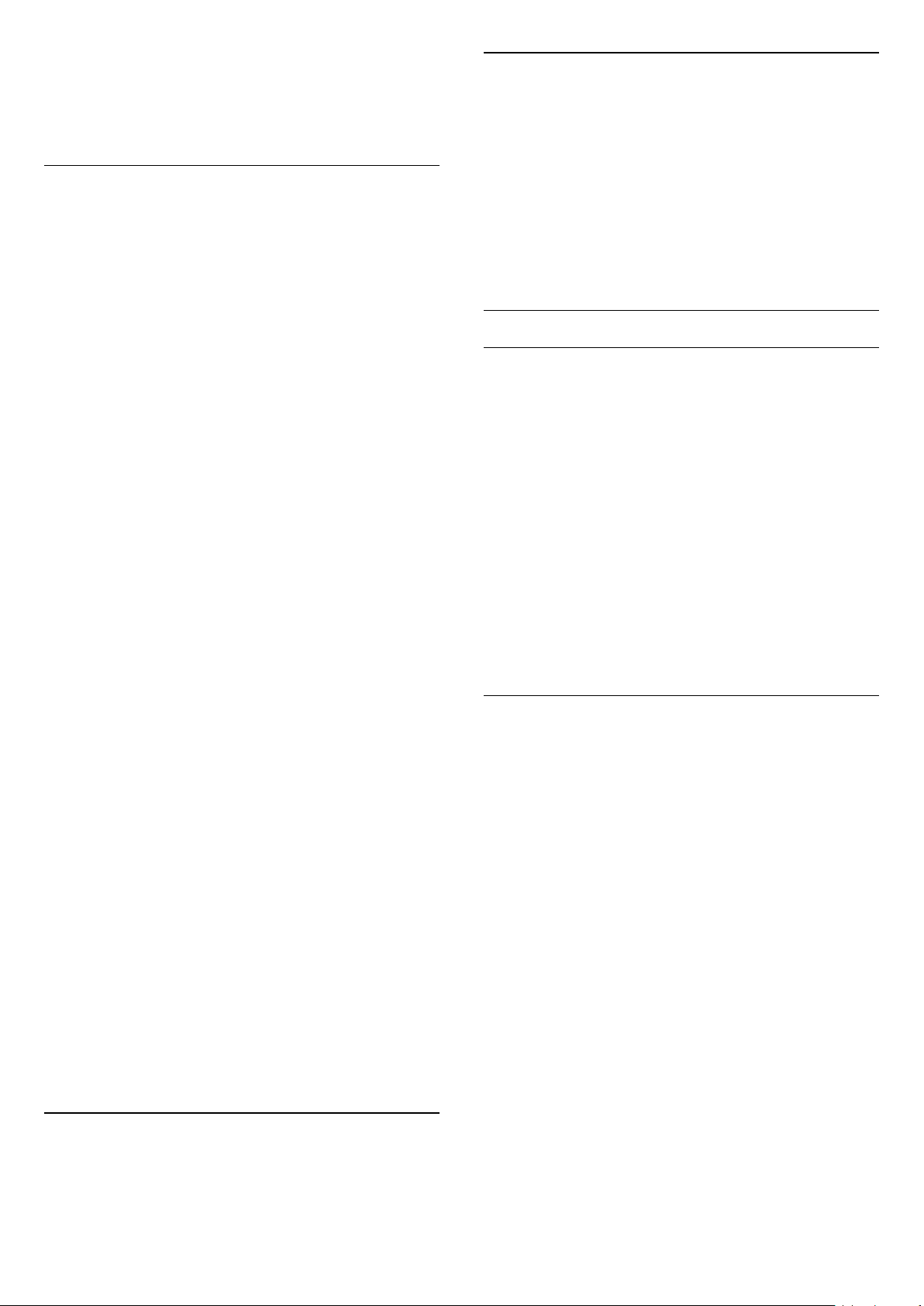
Norėdami atrakinti kanalą, pasirinkite užrakintą kanalą
kanalų sąraše ir paspauskite OPTIONS , tada
pasirinkite Atrakinti kanalą. Turėsite įvesti apsaugos
nuo vaikų užrakto kodą.
Tėvų įvertinimas
Jei nenorite, kad vaikai žiūrėtų jų amžiui netinkamas
programas, galite nustatyti amžiaus kategoriją.
Kai kurie skaitmeninės TV transliuotojai programas
skirsto į amžiaus kategorijas. Jei programos amžiaus
kategorija yra lygi arba aukštesnė nei amžiaus
kategorija, kurią nustatėte savo vaikams, programa
bus užrakinta.
Jei norite žiūrėti užrakintą programą, turite įvesti
apsaugos nuo vaikų užrakto kodą. Tėvų kontrolės
kategorija nustatoma visiems kanalams.
Parinkčių atidarymas
Žiūrėdami kanalą galite nustatyti tam tikras parinktis.
Atsižvelgiant į žiūrimo kanalo tipą (analoginis ar
skaitmeninis) arba pasirinktus televizoriaus
nustatymus, galite nustatyti tam tikras parinktis.
Jei norite atidaryti parinkčių meniu…
1. Žiūrėdami kanalą spauskite OPTIONS .
2. Dar kartą paspauskite OPTIONS , kad
uždarytumėte.
Subtitrai ir subtitrų kalba
Įjungimas
Jei norite įjungti subtitrus, paspauskite SUBTITLE.
Jei norite nustatyti amžiaus kategoriją . . .
1. Spauskite , pasirinkite Sąranka ir
spauskite OK.
2. Pasirinkite Kanalų nustatymai > Užraktas nuo
vaikų > Tėvų kontrolė ir paspauskite OK.
3. Įveskite 4 skaitmenų užrakto nuo vaikų
kodą. Įveskite 4 skaitmenų užrakto nuo vaikų kodą ir
patvirtinkite. Dabar galite nustatyti amžiaus kategoriją.
4. Įveskite vaiko amžių ir spauskite OK.
5. Jei reikia, spauskite kelis kartus, kol uždarysite
meniu.
6. Jei tėvų kontrolę pagal vaiko amžių norite išjungti,
pasirinkite amžiaus nustatymą Nėra.
Norint atrakinti programą televizorius paprašys įvesti
kodą. Kai kurių transliuotojų / operatorių programas
televizorius užrakina tik esant aukštesnei kategorijai.
Užrakto kodo nustatymas arba keitimas
Jei norite nustatyti arba pakeisti esamą užrakto kodą .
. .
1. Spauskite , pasirinkite Sąranka ir
spauskite OK.
2. Pasirinkite Kanalų nustatymai > Užraktas nuo
vaikų > Keisti kodą ir spauskite OK.
3. Jei kodas jau nustatytas, įveskite esamą užrakto
nuo vaikų kodą, tuomet du kartus įveskite naująjį
kodą.
Naujasis kodas yra nustatytas.
Pamiršote kodą?
Norėdami apeiti užrakto nuo vaikų kodą ir įvesti naują,
jeigu jį pamiršote, įveskite 8888.
Kanalų parinktys
Galite perjungti subtitrus Subtitrai išjungti, Subtitrai
įjungti arba Automatinis.
Automatinis
Jei kalbos informacija yra skaitmeninės transliacijos
dalis, o transliuojama programa nėra jūsų kalba
(televizoriuje nustatyta kalba), televizorius gali
automatiškai rodyti subtitrus viena iš jūsų pasirinktų
kalbų. Viena iš subtitrų kalbų turi būti transliacijos
dalis.
Pageidaujamas subtitrų kalbas galite pasirinkti
parinktyje Subtitrų kalba.
Pageidaujamos subtitrų kalbos
Skaitmeninių kanalų subtitrai
Skaitmeninių kanalų subtitrų nereikia nustatyti
teletekste.
Žiūrint skaitmeninius kanalus, gali būti siūloma keletas
programos subtitrų kalbų. Pageidaujamas pagrindinę
ir antrinę subtitrų kalbas galite nustatyti. Jei subtitrai
yra transliuojami viena iš šių kalbų, televizoriuje bus
rodomi pasirinkti subtitrai.
Jeigu pageidaujamų subtitrų kalbų nėra, galite
pasirinkti kitą transliuojamą subtitrų kalbą.
Norėdami nustatyti pagrindinę ir antrinę subtitrų kalbą
. . .
1. Spauskite , pasirinkite Sąranka ir
spauskite OK.
2. Pasirinkite Kanalų nustatymai ir Kalbos.
3. Pasirinkite Pagrindinė
subtitrų kalba arba Antrinė subtitrų kalba ir
paspauskite OK.
4. Pasirinkite kalbą ir spauskite OK.
5. Jei reikia, spauskite kelis kartus, kol uždarysite
meniu.
18
